Page 1
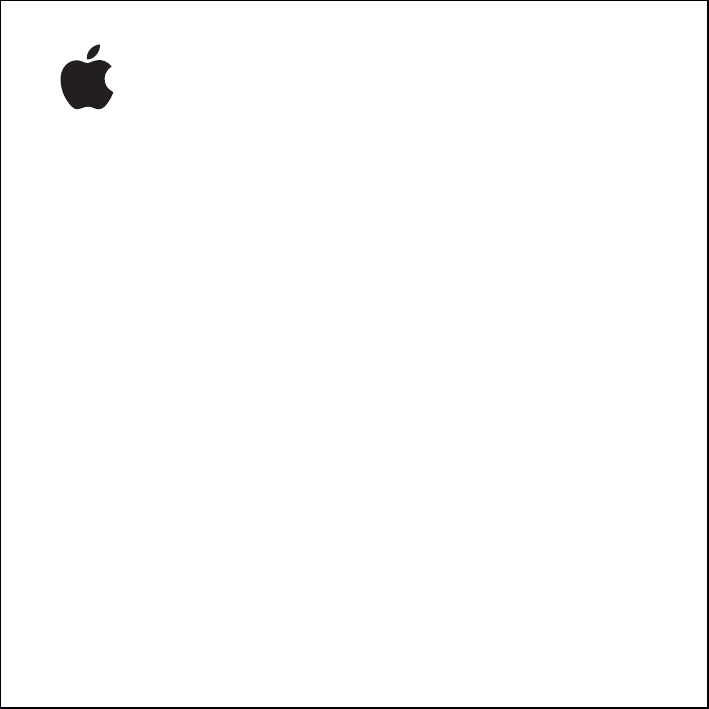
iPod photo
Brugerhåndbog
Page 2
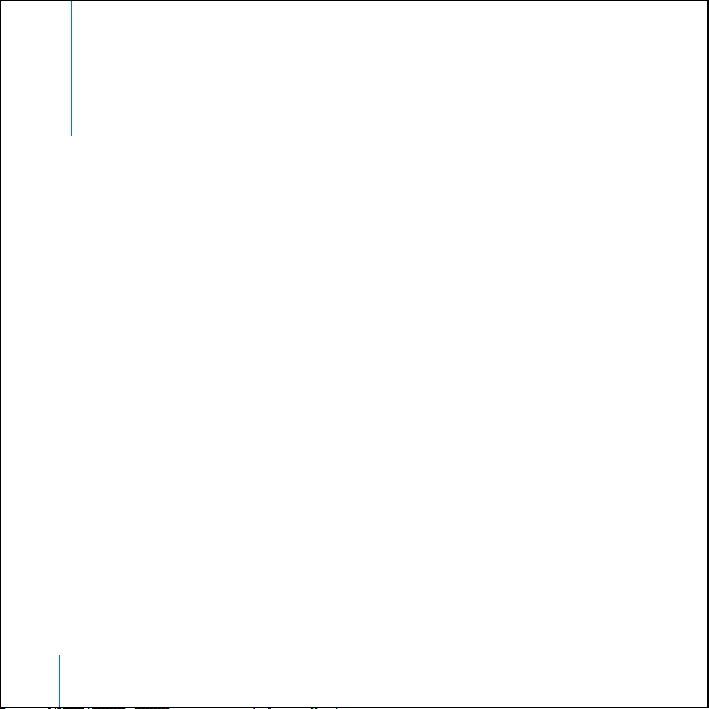
Indholdsfortegnelse
3
Introduktion
5
Hvad du behøver for at komme i gang
8
Indstille iPod photo til at afspille musik
13
Bruge iPod photo
13
Betjene iPod photo
20
Tilslutte og afbryde forbindelsen til iPod photo
25
Organisere og overføre musik
33
Overføre og vise digitale fotografier
44
Justere iPod photo-indstillinger
48
Bruge de ekstra funktioner på iPod photo
53
Oplade batteriet i iPod photo
57
iPod photo-tilbehør
60
Gode råd og fejlfinding
68
Flere oplysninger samt service og support
70
Sikkerhed og rengøring
2
Page 3
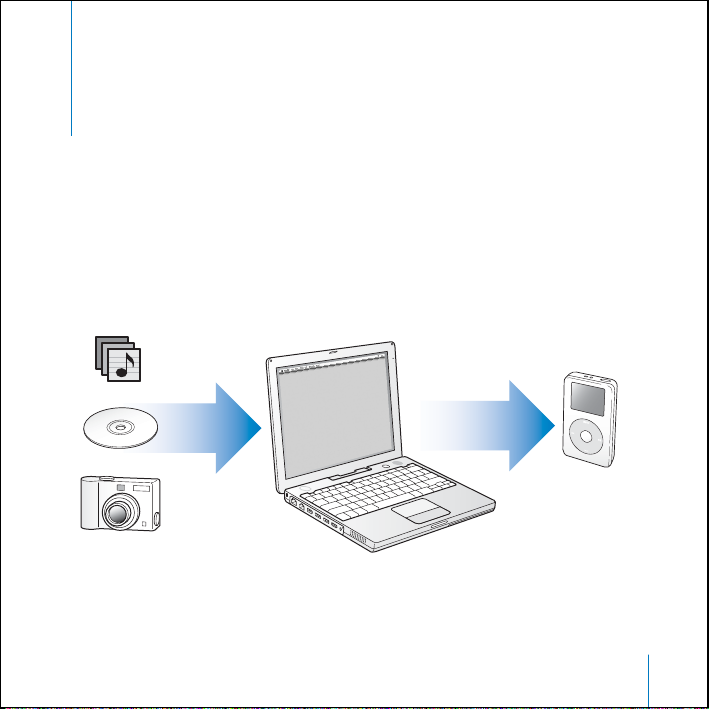
1
Introduktion
Tillykke med din nye iPod photo. Læs dette afsnit for
at komme hurtigt i gang med at bruge iPod photo.
iPod photo fungerer sammen med computeren. Importer og arranger sange
og fotografier på computeren, og overfør dem derefter til iPod photo,
så du kan lytte til musikken og se fotografierne, når du er på farten.
3
Page 4
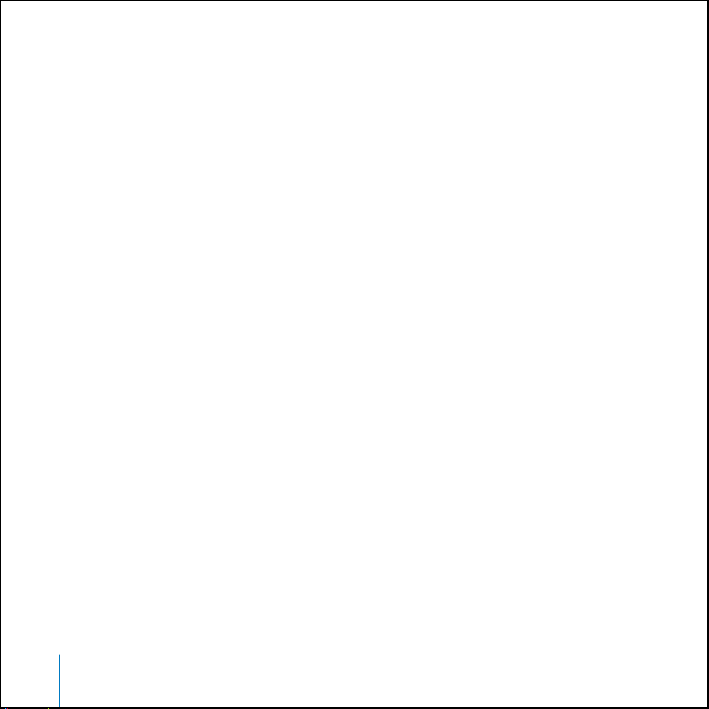
Lær at bruge iPod photo
Læs dette kapitel, så du hurtigt lærer at indstille iPod photo og kommer i gang
med at afspille musik. Du kan få mere at vide om afspilning af musik på iPod photo
og brug af nogle af de øvrige funktioner i “Bruge iPod photo“ på side 13.
Funktioner iPod photo
iPod photo er en musikafspiller og meget mere. Med iPod photo kan du:
•
Opbevare tusindvis af sange fra din cd- eller digitale musiksamling, så du kan
lytte til dem, når du er på farten
•
Opbevare tusindvis af digitale fotografier, enten som sikkerhedskopier eller så
du kan se dem, når du er på farten
•
Slutte iPod photo til et fjernsyn, så du kan se fotografierne i et lysbilledshow
med musik
•
Lytte til lydbøger købt fra iTunes Music Store eller audible.com
•
Arrangere din musik i On-The-Go-spillelister
•
Opbevare sikkerhedskopier og andre data vha. iPod photo som ekstern harddisk
•
Ændre equalizer-indstillinger, så musikken lyder bedre
•
Opbevare og synkronisere adresse- og kalenderoplysninger samt huskelister
fra computeren
•
Opbevare tekstnoter
•
Indstille en alarm
•
Optage indtalte memoer ved brug af en mikrofon (ekstraudstyr)
•
Opbevare digitale fotografier vha. en kortlæser til fotografier (ekstraudstyr)
•
Spille spil og meget andet
Du kan købe en mikrofon, kortlæser til fotografier og andet tilbehør
til iPod photo på www.apple.com/denmarkstore.
4
Introduktion
Page 5
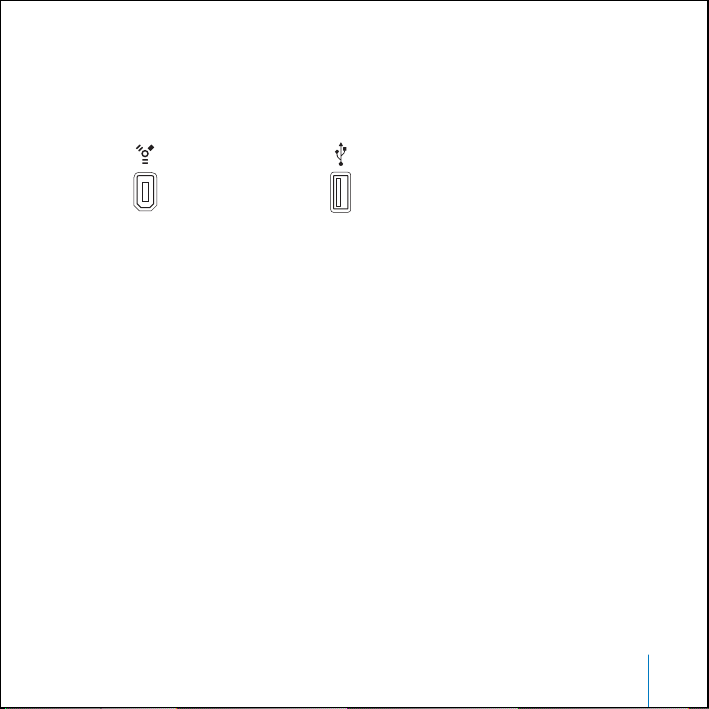
Hvad du behøver for at komme i gang
Før du kan anvende iPod photo med en Macintosh, skal du bruge:
•
En Macintosh med indbygget FireWire eller indbygget USB 2.0 med stor kapacitet
FireWire 400-port
(6 ben)
•
Mac OS X v10.2.8 eller en nyere version
USB 2.0-port med stor kapacitet
(med Mac OS v10.3.4 eller nyere versioner)
Mac OS X v10.3.4 eller en nyere version anbefales (og kræves, før du kan
bruge iPod photo med USB 2.0).
•
iTunes 4.7 eller en nyere version (iTunes er inkluderet på cd'en til iPod)
Du kan sikre dig, at du har den nyeste version af iTunes, hvis du besøger
www.apple.com/dk/itunes.
•
iPod-software (inkluderet på cd'en til iPod)
•
iPhoto 4.0.3 eller en nyere version (anbefales til at overføre fotografier og album
til iPod photo)
Bemærk:
iPhoto er muligvis allerede installeret på din Mac. Kontroller mappen
Programmer. iPhoto er også en del af et sæt af programmer med navnet iLife,
der kan købes på www.apple.com/dk/ilife. Hvis du har iPhoto 4, kan du opdatere
det til den nyeste version ved at vælge Apple-menuen (
) > Softwareopdatering.
Denne software er valgfri. iPod photo kan også importere digitale fotografier fra
mapper på computerens harddisk.
Introduktion
5
Page 6
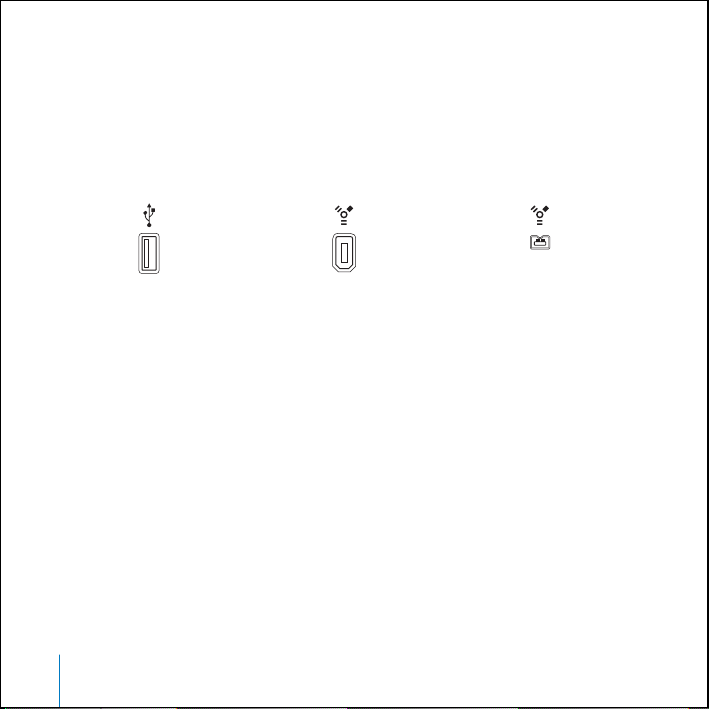
Før du kan bruge iPod photo med en
•
En Windows-computer med en 500 MHz eller hurtigere processor
•
Windows 2000 med Service Pack 4 eller nyere eller Windows XP Home
Windows-pc, skal du have:
eller Professional med Service Pack 2 eller nyere
•
Indbygget FireWire eller et installeret FireWire-kort eller indbygget USB 2.0
med stor kapacitet eller et installeret USB 2.0-kort med stor kapacitet
USB 2.0-port
med stor kapacitet
•
iTunes 4.7 eller en nyere version (iTunes er inkluderet på cd'en til iPod)
FireWire 400-port (6 ben)
(IEEE 1394)
FireWire 400-port (4 ben)
(med ekstra mellemstik)
Du kan sikre dig, at du har den nyeste version af iTunes, hvis du besøger
www.apple.com/dk/itunes.
Bemærk:
iPod photo kan importere fotosamlinger automatisk fra Adobe Photoshop
Album 1.0 eller nyere og Adobe Photoshop Elements 3.0 eller nyere. Disse kan fås på
www.adobe.com. Denne software er valgfri. iPod photo kan også importere digitale
fotografier fra mapper på computerens harddisk.
6
Introduktion
Page 7
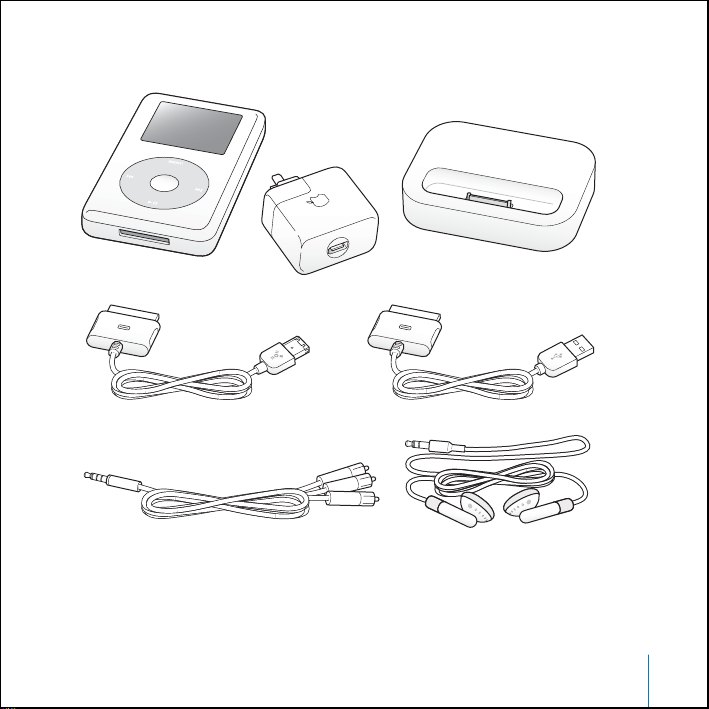
iPod photo inkluderer følgende komponenter:
iPod photo
Strømforsyning
iPod Dock Connector til FireWire-kabel
Bemærk:
Introduktion
Et iPod-etui (ikke afbildet) er også inkluderet.
iPod photo Dock
iPod Dock Connector til USB 2.0-kabel
Apple EarphonesiPod photo AV-kabel
7
Page 8
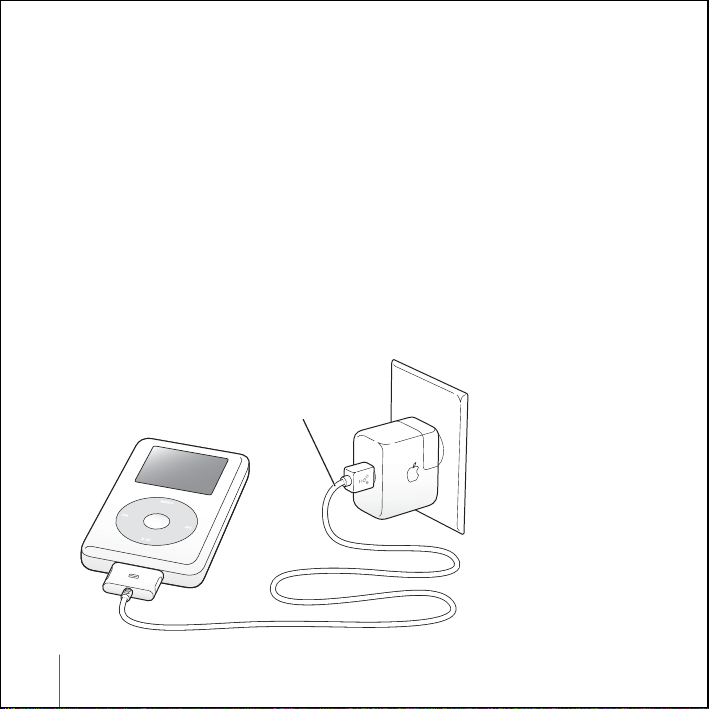
Indstille iPod photo til at afspille musik
Du indstiller iPod photo ved at oplade batteriet, installere software fra cd'en til iPod
og importere sange fra din musik-cd-samling eller fra iTunes Music Store (findes kun
i nogle lande). Derefter overfører du sangene til iPod photo, så du kan lytte til dem,
mens du er på farten.
Du importerer og får vist fotografier på iPod photo ved at følge vejledningen i dette
kapitel om, hvordan iPod photo indstilles, og se derefter “Overføre og vise digitale
fotografier“ på side 33.
Trin 1: Oplad batteriet.
Slut iPod photo til iPod-strømforsyningen vha. iPod Dock Connector til FireWire-kablet.
Det indbyggede batteri oplades 80% i løbet af ca. tre timer, og en fuld opladning tager
ca. fem timer.
iPod Dock Connector til FireWire-kabel
8
Introduktion
Page 9
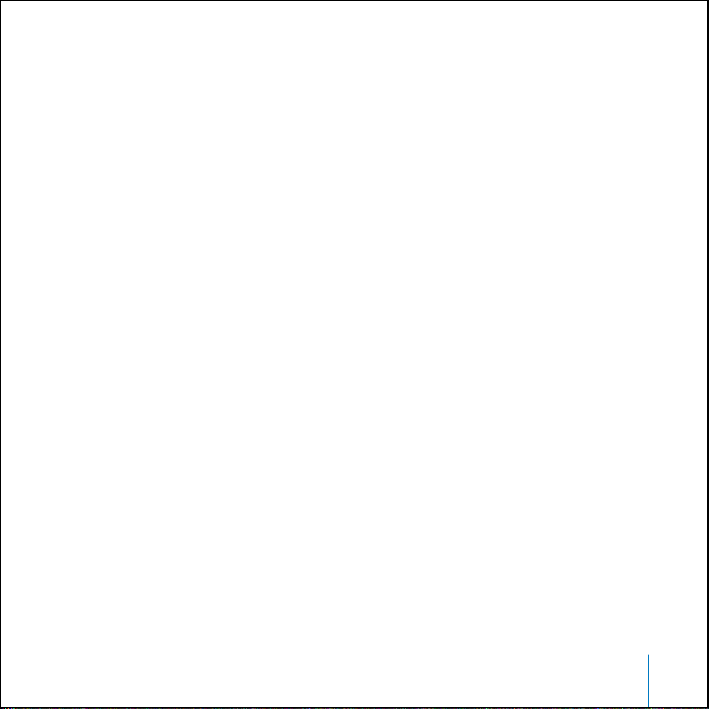
Trin 2: Installer software
Indsæt iPod photo-cd'en i drevet og installer iTunes og iPod photo-softwaren.
Trin 3: Importer musik til computeren
Udfør dette trin, hvis du ikke allerede har overført musik til computeren. Du
kan importere musik fra dine lyd-cd'er, og hvis du har en Internetforbindelse,
kan du også købe musik via iTunes Music Store og overføre den til computeren.
Du kan søge igennem tusindvis af sange og høre 30 sekunder af enhver sang.
Du importerer musik til computeren fra en lyd-cd på følgende måde:
1
Sæt en cd i computeren. iTunes åbnes automatisk, og cd'en er markeret på
kildelisten i iTunes.
2
Fravælg de sange, du ikke vil importere, og klik på Importer.
3
Gentag dette trin med andre cd'er, som indeholder sange, du vil importere.
Du køber musik på Internet på følgende måde:
1
Åbn iTunes, og klik på Music Store på kildelisten.
2
Klik på knappen Konto, og følg vejledningen på skærmen for at indstille en konto og
skrive dine eksisterende oplysninger til en Apple- eller AOL-konto (America Online).
Introduktion
9
Page 10
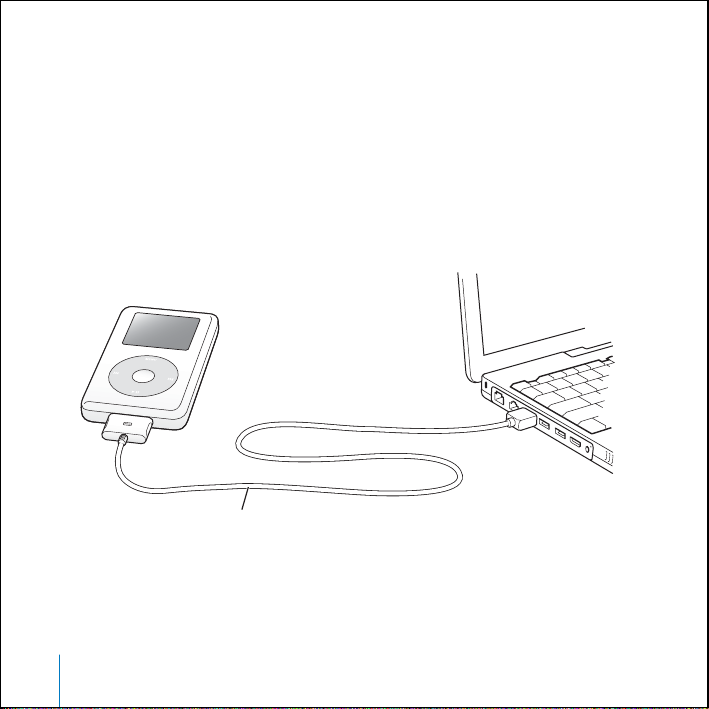
Trin 4: Tilslut iPod photo, og overfør musik
Slut iPod photo til computeren med et af de to medfølgende kabler. Sørg for, at
stikkene i begge ender af kablet vender rigtigt. De kan kun indsættes på en måde.
Hvis du har en Mac, eller hvis du har en Windows-computer med en FireWire 400-port
med 6 ben,
Hvis computeren har en USB 2.0-port med stor kapacitet,
kan du bruge iPod Dock Connector til FireWire-kablet.
kan du også bruge
et iPod Dock Connector til USB 2.0-kablet.
Du kan også bruge en iPod photo Dock (ekstraudstyr, side 23).
Hvis iPod photo skal forbindes til en FireWire 400-port, skal du bruge
iPod photo Dock Connector til FireWire-kablet. Hvis iPod photo skal
forbindes til en USB 2.0-port med stor kapacitet, skal du bruge
iPod photo Dock Connector til USB 2.0-kablet.
10
Introduktion
Page 11
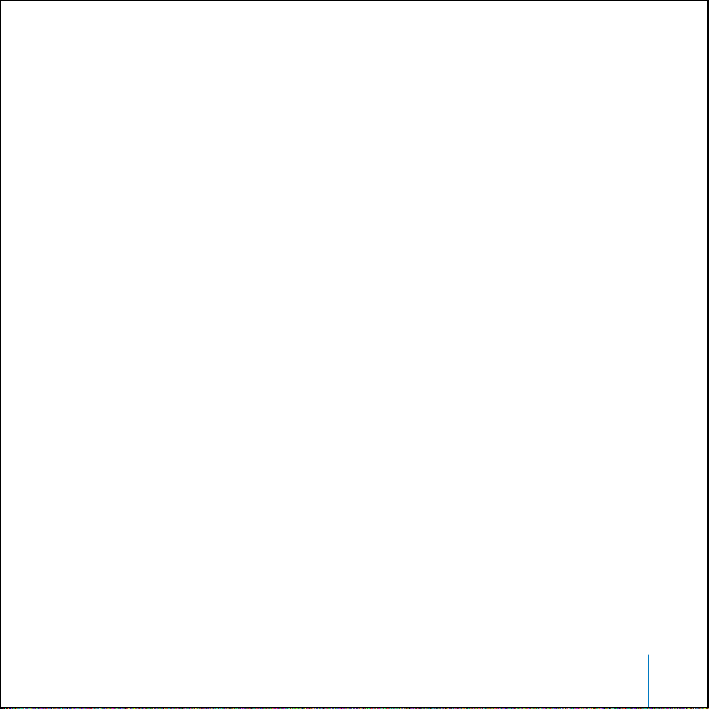
Du overfører sange til iPod photo på følgende måde:
Når du slutter iPod photo til computeren, starter iTunes automatisk og overfører
sange og spillelister fra musikbiblioteket til iPod photo.
Bemærk:
Sørg for, at batteriet er opladet med iPod-strømforsyningen, før du
overfører sange til iPod photo. Se “Oplade batteriet i iPod photo“ på side 53,
hvis du ønsker flere oplysninger.
Hvis din Windows-computer ikke har en FireWire 400-port (IEEE 1394) med 6 ben eller
en USB 2.0-port med stor kapacitet,
vises her nogle andre måder, hvorpå du kan
tilslutte iPod photo:
•
Køb og installer et FireWire- eller USB 2.0-kort.
•
Ellers kan du, hvis din computer har en FireWire-port med 4 ben, bruge et
FireWire-mellemstik med 6 til 4 ben (ekstraudstyr).
Bemærk:
Du kan ikke oplade iPod photo via computeren, hvis den har
en FireWire-port med 4 ben.
Introduktion
11
Page 12

Trin 5: Spil musik
Når overførslen af sangen er færdig, vises meddelelsen “OK at afbryde“ på skærmen på
iPod photo. Tryk på begge sider af Dock-stikket for at trække kablet ud af iPod photo.
Brug herefter klikhjulet og knappen Vælg til at søge efter en sang.
Tryk på knappen Afspil eller Vælg, og nyd musikken!
Du kan få flere oplysninger om, hvordan du importerer fotografier på computeren,
overfører dem til iPod photo og får dem vist på iPod photo eller et fjernsyn under
“Overføre og vise digitale fotografier“ på side 33.
12
Introduktion
Page 13
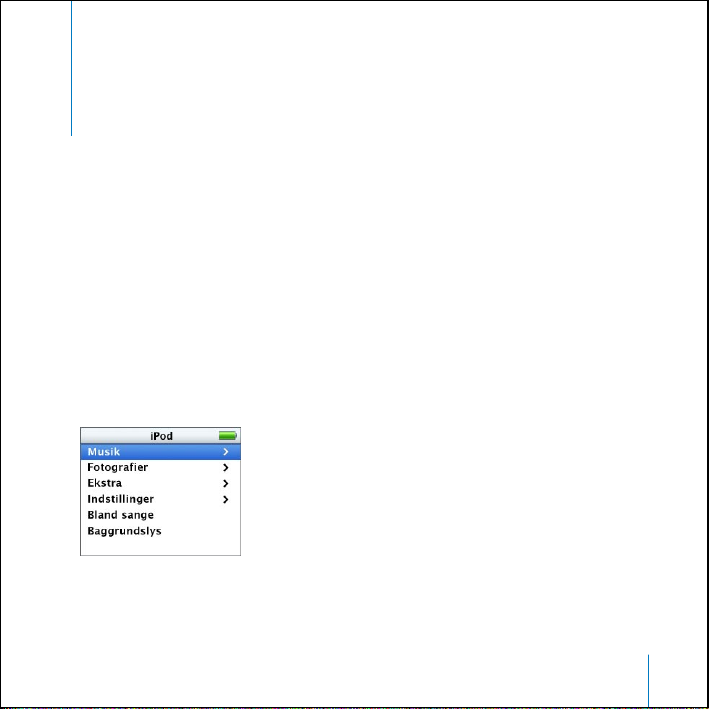
1
Bruge iPod photo
Læs dette afsnit, hvis du ønsker oplysninger
om betjening af iPod photo, overførsel af musik,
overførsel og visning af fotografier, opladning
af batteriet og brug af de ekstra funktioner i
iPod photo.
Betjene iPod photo
Du tænder iPod photo ved at trykke på en vilkårlig knap. Hovedmenuen vises.
13
Page 14
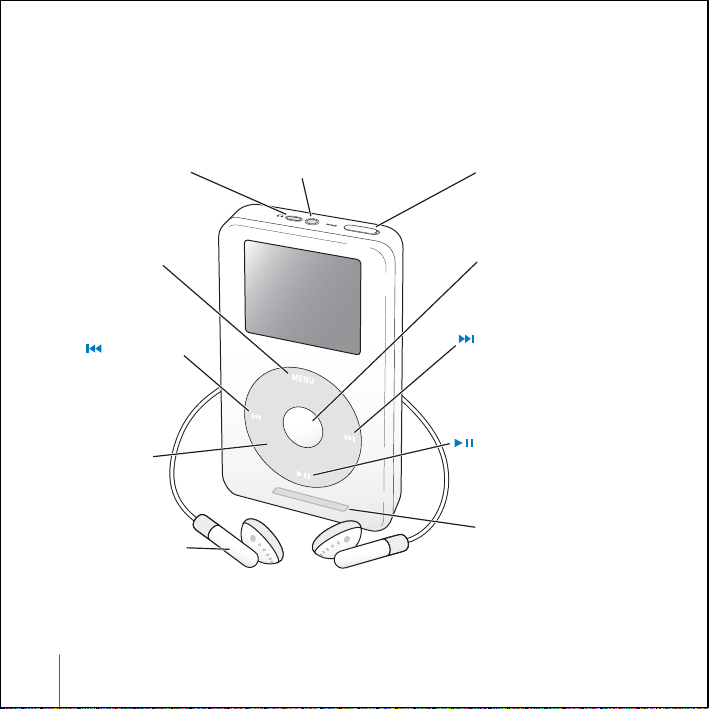
Brug klikhjulet og knappen Vælg til at blade gennem menuerne på skærmen,
afspille sange, ændre indstillinger og se oplysninger. Bevæg tommelfingeren forsigtigt
rundt på klikhjulet for at markere et menuemne. Tryk på knappen Vælg for at aktivere
kommandoen. Tryk på Menu på klikhjulet for at vende tilbage til den forrige menu.
iPod Remote-port
Apple Earphones
14
Bruge iPod photo
Menuknap
Forrige/spol
tilbage
Klikhjul
Port til hovedtelefoner og AV Lås
Knappen Vælg
Næste/
spol frem
Afspil/pause
Port til Dock-stik
Page 15
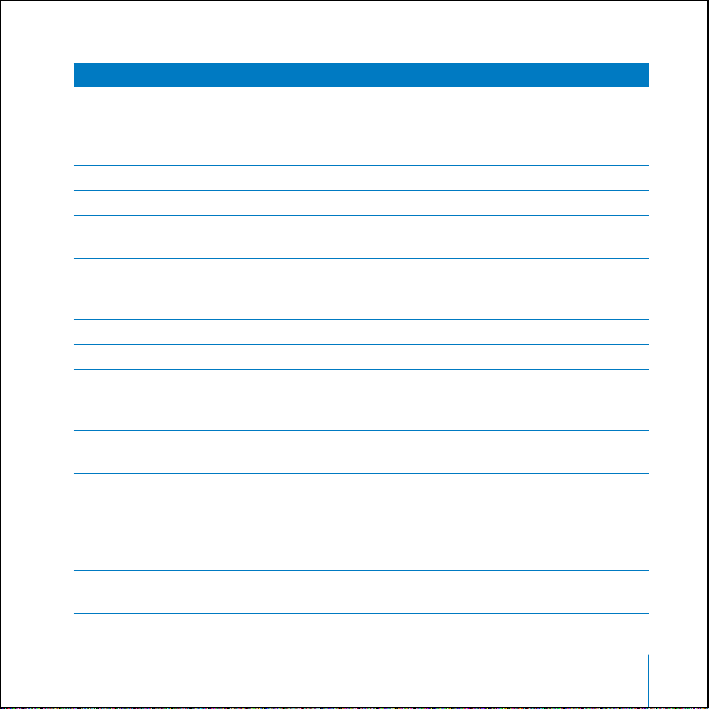
Betjene iPod photo
Nulstil iPod photo
(bruges under fejlfinding)
Tænd for iPod photo
Sluk for iPod photo
Slå baggrundsbelysning til/fra
Vælg en kommando
Vend tilbage til den forrige menu
Find en sang
Spil en sang
Spil alle sange på en liste
Juster lydstyrke
Sæt en sang på pause
Slå låsen til og fra (sæt den på Hold, og slå
den fra igen). Tryk derefter på knapperne
Menu og Vælg samtidig i mindst 6 sekunder,
indtil Apple-logoet vises.
Tryk på en vilkårlig knap.
Tryk på og hold Afspil/pause nede.
Tryk på og hold knappen Menu nede, eller
vælg Baggrundslys på hovedmenuen.
Find kommandoen ved at flytte tommelfingeren
forsigtigt på klikhjulet, og tryk derefter på
knappen Vælg.
Tryk på Menu.
Vælg Musik på hovedmenuen.
Fremhæv sangen, og tryk på knappen Vælg eller
Afspil/pause. iPod photo skal skubbes ud af
computeren, før den kan afspille sange.
Vælg titlen på en liste (f.eks. titlen på et album
eller en spilleliste), og tryk på Afspil/pause.
Brug klikhjulet, når skærmbilledet Spiller nu
vises. Du kan også bruge iPod-fjernbetjeningen
(iPod Remote, som er ekstraudstyr, som kan
købes på www.apple.com/denmarkstore)
fra alle skærme.
Tryk på Afspil/pause, når der ikke er valgt
en sang eller liste.
Bruge iPod photo
15
Page 16

Betjene iPod photo
Slå knapperne på iPod photo fra
(så der ikke sker noget, hvis du
kommer til at trykke på dem)
Hop til et sted i en sang
Hop til den næste sang
Start en sang forfra
Spil den forrige sang
Spol en sang frem
Spol en sang tilbage
Rul gennem fotografier
Hop til næste eller forrige
skærm med fotografier
Start et lysbilledshow
Hop til næste eller forrige
fotografi i et lysbilledshow
Slå låsen til (der vises en orange streg).
Tryk på knappen Vælg på skærmen Spiller nu
for at få vist spillelinjen (hvis der vises billeder
til album, skal du trykke på den igen). Find
derefter det sted i sangen, du vil hoppe til.
Tryk på Næste/spol frem.
Tryk på Forrige/spol tilbage.
Tryk to gange på Forrige/spol tilbage.
Tryk på og hold Næste/spol frem nede.
Tryk på og hold Forrige/spol tilbage nede.
Brug klikhjulet fra en fotovisningsskærm til
at rulle frem og tilbage gennem fotografier.
Tryk på Næste/spol frem eller Forrige/spol
tilbage på en fotovisningsskærm.
Vælg et fotografi eller et album, og tryk på Afspil.
Eller vælg et fuldskærmsfotografi, og tryk på
knappen Vælg.
Tryk på Næste/spol frem eller Forrige/spol tilbage.
16
Bruge iPod photo
Page 17
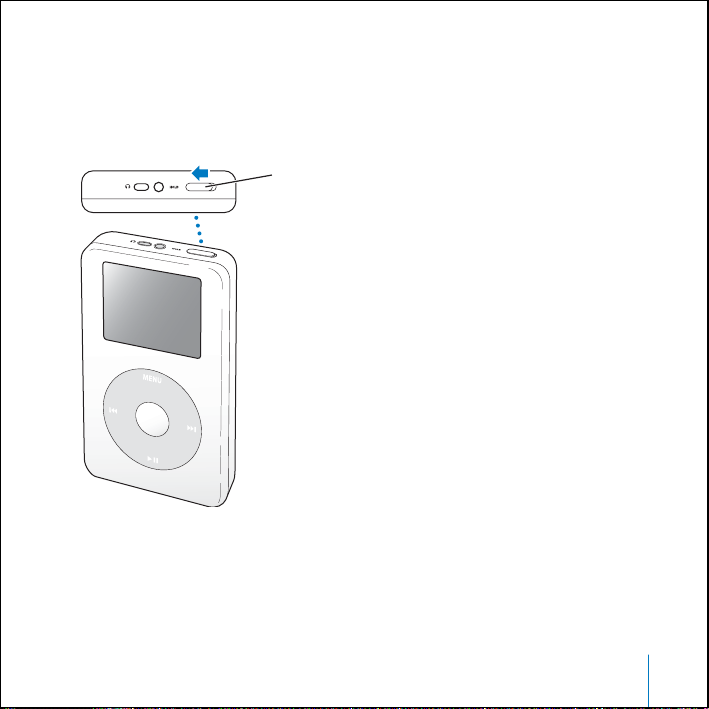
Slå knapperne på iPod photo fra vha. låsen
.
Du kan låse knapperne på iPod photo, så du ikke kommer til at trykke
på knapperne eller tænde den ved et uheld, hvis du har den i lommen.
n
Brug låsen til at slå knapperne fra.
Skub knappen ind mod
midten (så du kan se
den orange streg) for at
låse knapperne på iPod
Bruge iPod photo
17
Page 18
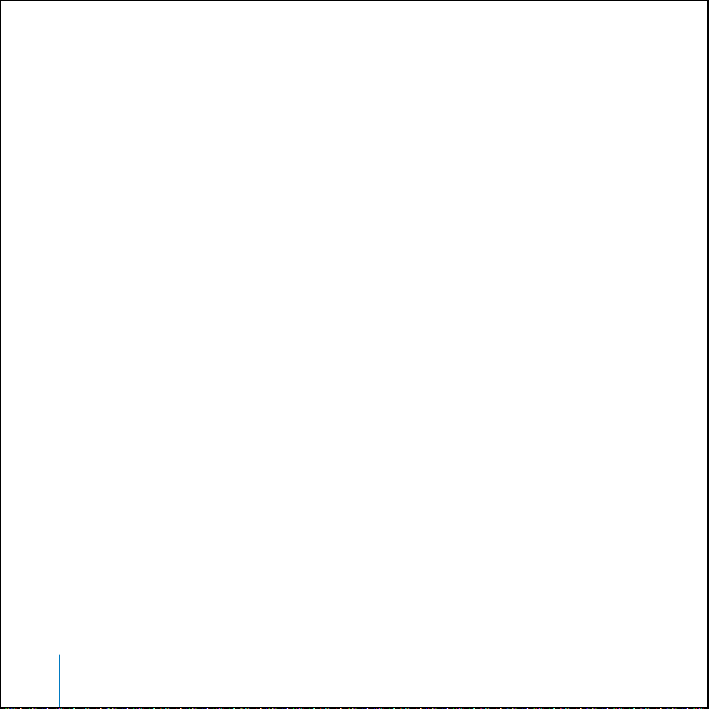
Oprette spillelister på iPod photo
Du kan indstille iPod photo til at afspille sange i en bestemt rækkefølge. Når du
opretter en liste med sange på iPod photo, vises sangene i en On-The-Go-spilleliste.
Du opretter en On-The-Go-spilleliste på følgende måde:
1
Fremhæv en sang, og hold Vælg nede, indtil sangens titel blinker.
2
Gentag trin 1 med andre sange, der skal tilføjes.
3
Vælg Musik > Spillelister > On-The-Go for at se listen over sange.
Du kan også anbringe hele lister med sange i kø på en gang. Hvis du f.eks. vil
anbringe et helt album i en kø, skal du finde albummets titel og holde Vælg nede,
indtil titlen blinker.
Du afspiller sange på On-The-Go-spillelister på følgende måde:
n
Vælg Musik > Spillelister > On-The-Go, og marker en sang.
Du fjerner en sang fra On-The-Go-spillelisten på følgende måde:
n
Vælg en sang på spillelisten, og hold knappen Vælg nede, indtil titlen
på sangen blinker.
Du sletter hele On-The-Go-spillelisten på følgende måde:
n
Vælg Musik > Spillelister > On-The-Go > Slet spilleliste.
Du arkiverer On-The-Go-spillelister på iPod photo på følgende måde:
n
Vælg Musik > Spillelister > On-The-Go > Arkiver spilleliste > Arkiver spilleliste.
Den første spilleliste arkiveres som “Ny spilleliste 1” på menuen Spillelister.
On-The-Go-spillelisten slettes. Du kan arkivere lige så mange On-The-Go-spillelister,
som du vil.
18
Bruge iPod photo
Page 19
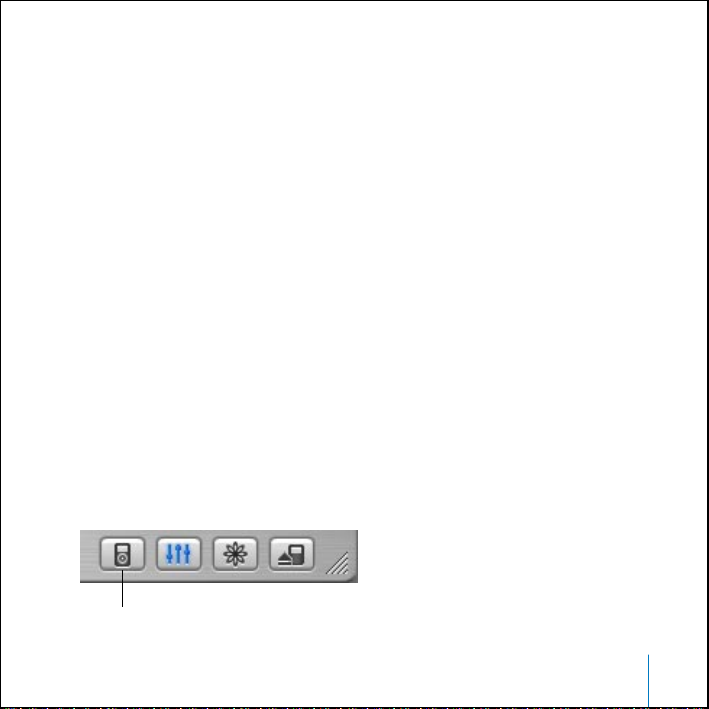
Du overfører On-The-Go-spillelister til computeren på følgende måde:
n
Hvis iPod photo er indstillet til at overføre sange automatisk (se side 29), og du opretter
en On-The-Go-spilleliste, overføres spillelisten automatisk til iTunes, når du tilslutter
iPod photo. Den nye On-The-Go-spilleliste vises på kildelisten i iTunes. Du kan omdøbe
eller slette den nye spilleliste på samme måde som enhver anden spilleliste i iTunes.
Bedømme sange
Du kan tildele sange en bedømmelse fra 1 til 5 stjerner. Du kan bruge denne
bedømmelse, når du opretter spillelister automatisk i iTunes (se “Om smarte spillelister“
på side 28)
Du bedømmer en sang på følgende måde:
1
Start sangen.
2
Tryk på knappen Vælg to eller tre gange på skærmen Spiller nu, indtil
vurderingsskærmen vises (med enten punkttegn, stjerner eller en kombination af disse).
3
Brug klikhjulet til at vælge en bedømmelse.
Vise albumbilleder på iPod photo
Du kan indstille iTunes til at tillade iPod photo at vise albumbilleder og derefter
få dem vist på iPod photo.
Du indstiller iTunes til at tillade iPod photo at vise albumbilleder på følgende måde:
1
Marker iPod photo på kildelisten i iTunes, og klik på knappen Valg.
Knappen Valg
Bruge iPod photo
19
Page 20
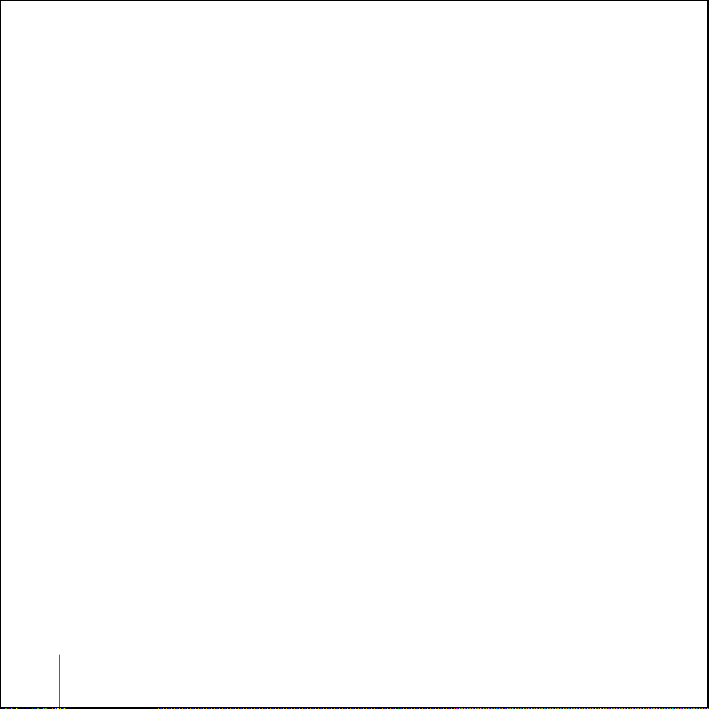
2
Vælg “Vis albumbilleder på iPod“.
Du viser albumbilleder på iPod photo på følgende måde:
1
Afspil en sang, der har albumbilleder.
2
Tryk på Vælg, når skærmbilledet Spiller nu vises. Hvis der ikke vises billeder,
har sangen ingen albumbilleder, eller også skal du indstille iTunes til at tillade,
at iPod photo viser albumbilleder (se herover).
Du kan få flere oplysninger om albumbilleder, hvis du åbner iTunes og vælger Hjælp >
iTunes-hjælp.
Tilslutte og afbryde forbindelsen til iPod photo
Du slutter iPod photo til computeren for at overføre musik og fotografier og i de fleste
tilfælde for at oplade batteriet.
•
Hvis du har en Mac, eller hvis du har en Windows-computer med en FireWire-port med
6 ben
, kan du tilslutte iPod photo med det iPod Dock Connector til FireWire-kabel,
der fulgte med.
•
Hvis din computer har en USB 2.0-port med stor kapacitet,
iPod med det iPod Dock Connector til USB 2.0-kabel (se illustration og flere
oplysninger på side 10), der fulgte med iPod.
Du slutter iPod photo til computeren på følgende måde:
n
Sæt det rette kabel i en FireWire- eller USB 2.0-port med stor kapacitet på computeren,
og slut derefter den anden ende til iPod photo. Sørg for, at stikkene på kablet vender
korrekt. Stikkene kan kun indsættes på en måde.
kan du også tilslutte
20
Bruge iPod photo
Page 21
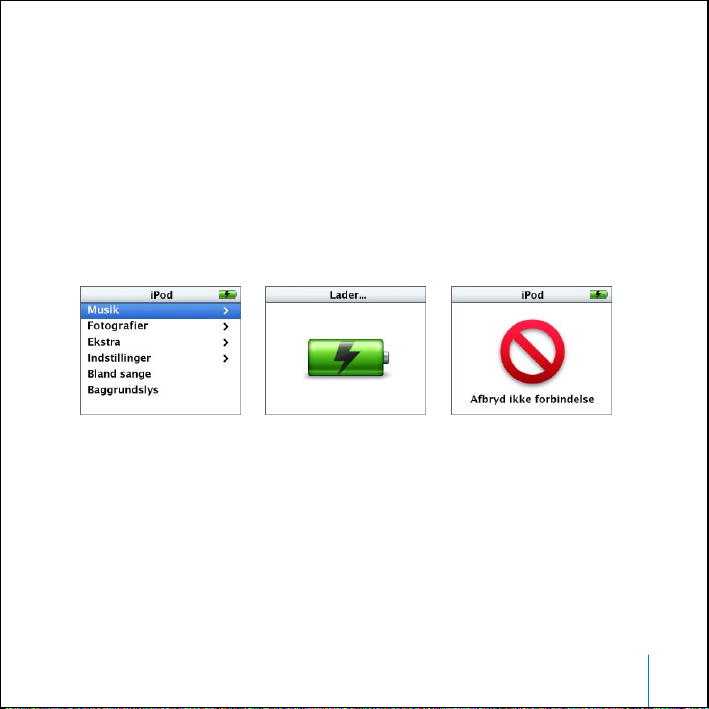
n
Hvis du har en iPod photo Dock (se side 23), skal du slutte det rette kabel til en
FireWire- eller USB 2.0-port på computeren og slutte den anden ende til din Dock.
Anbring derefter iPod photo i Dock.
Som standard importerer iPod photo automatisk sange, når du slutter den
til computeren. Når den automatiske overførsel er færdig, kan du afbryde
forbindelsen til iPod photo.
Afbryde forbindelsen til iPod photo
Du bør ikke afbryde forbindelsen til iPod photo, mens der overføres musik.
Du kan let se på skærmen, om du kan afbryde forbindelsen til iPod photo.
Hvis du ser hovedmenuen eller
et stort batterisymbol/-ikon,
kan du afbryde forbindelsen
mellem iPod photo og
computeren.
Hvis denne meddelelse
vises, skal du skubbe
iPod photo ud, før du
afbryder forbindelsen
til computeren.
Hvis du indstiller iPod photo til manuel overførsel af sange (se side 30) eller vælger
at anvende iPod photo som disk (se side 48), skal du skubbe iPod photo ud,
før du afbryder forbindelsen til den.
Bruge iPod photo
21
Page 22
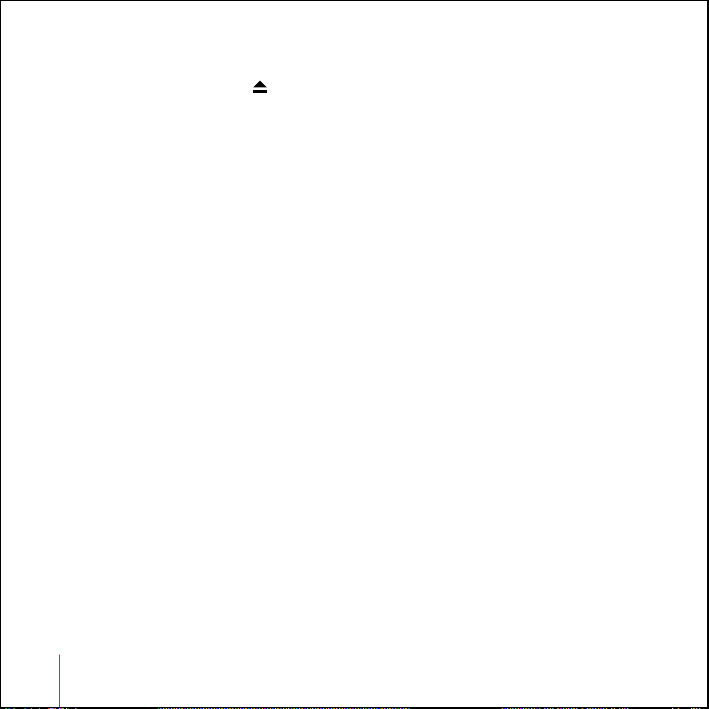
Du skubber iPod photo ud på følgende måde:
n
Klik på knappen Skub ud ( ) ved siden af iPod photo på kildelisten i iTunes.
Hvis du bruger en Mac,
kan du også skubbe iPod photo ud ved at trække symbolet
for iPod photo på skrivebordet til papirkurven.
Hvis du bruger en Windows-computer,
kan du skubbe iPod photo ud ved at klikke på
ikonet Sikker fjernelse af hardware på proceslinjen i Windows og markere iPod photo.
Du afbryder forbindelsen til iPod photo på følgende måde:
•
Hvis iPod photo er tilsluttet et iPod photo-kabel,
skal du trykke på begge
sider af Dock-stikket for at trække kablet ud af iPod photo.
•
Hvis iPod photo er anbragt i Dock,
Vigtigt:
Afbryd ikke forbindelsen til iPod photo, hvis meddelelsen “Afbryd ikke
skal du bare fjerne den.
forbindelse“ vises. Det kan beskadige filerne/arkiverne på iPod photo. Hvis denne
meddelelse vises, skal du skubbe iPod photo ud, før du afbryder forbindelsen til den.
22
Bruge iPod photo
Page 23
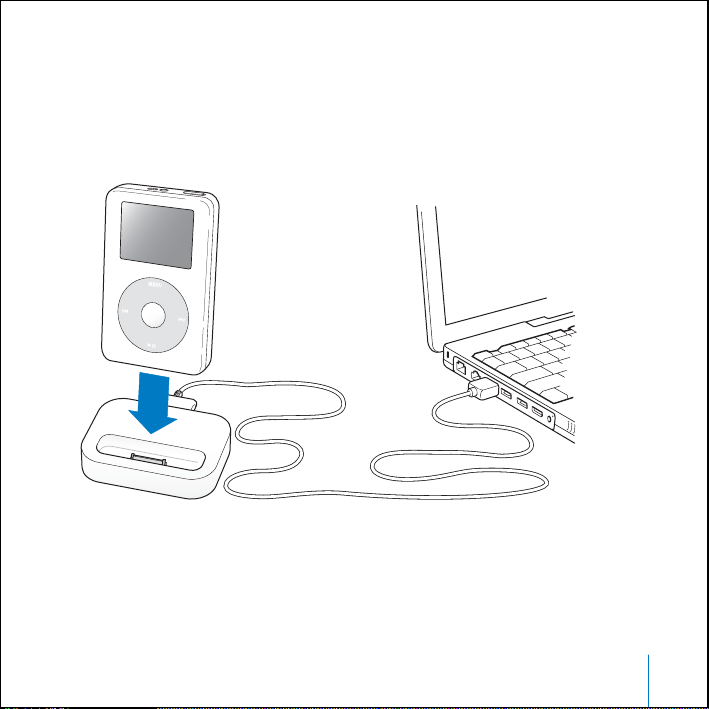
Tilslutte iPod photo vha. iPod photo Dock
I iPod photo Dock står iPod photo lodret, mens den oplades eller overfører musik.
Slut Dock til computeren med det samme kabel, som du bruger med iPod photo,
eller slut den til en stikkontakt med FireWire-kablet og strømforsyningen.
Anbring derefter iPod photo i Dock.
Bemærk: Sørg for, at stikkene på kablet vender korrekt. Stikkene kan kun
indsættes på en måde.
Bruge iPod photo
23
Page 24
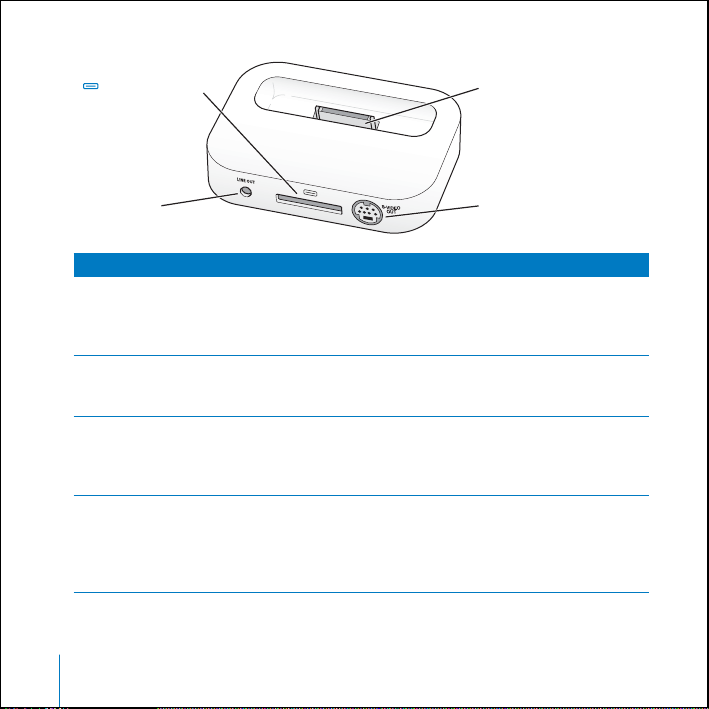
Port til Dock-stik iPod-stik
Linjeudgang S-video-udgang
Oversigt over Dock
Dock-stik Slut din Dock til computeren med det
iPod-stik Anbring iPod photo i Dock for at oplade
Linjeudgang Slut højttalerne til linjeudgangen på Dock vha.
S-video-udgang Tilslut et S-video-kabel for at vise fotografier
24 Bruge iPod photo
medfølgende USB 2.0-kabel eller FireWall-kabel,
eller slut den til strømforsyningen med
FireWire-kablet.
iPod photo, overføre sange, vise fotografier
og lytte til musik.
et lydkabel med et 3,5 mm stereominijackstik
(se side 25). Eller tilslut iPod photo AV-kablet
for at vise fotografier på fjernsynet (se side 33).
med forbedret tydelighed på et S-video-udstyret
fjernsyn eller en videoenhed (se side 33). Du skal
bruge et lydkabel for at høre lyd i forbindelse
med et lysbilledshow.
Page 25

Med iPod photo Dock kan du afspille musik fra iPod photo via eksterne højttalere
med egen strømforsyning eller et stereoanlæg. Du skal bruge et lydkabel med et
3,5 mm stereominijackstik (mange eksterne højttalere bruger denne type kabel).
Du afspiller musik fra iPod photo via Dock på følgende måde:
1 Anbring iPod photo i Dock.
2 Slut højttalerne eller stereoanlægget til linjeudgangen på Dock vha. et lydkabel
med et 3,5 mm stereominijackstik.
3 Bruge knapperne på iPod photo for at afspille en sang.
Når iPod Dock er sluttet til en ekstern lydenhed, kan du justere lydstyrken vha.
knapperne på den eksterne enhed.
Organisere og overføre musik
Hvis du ønsker oplysninger om, hvordan du kommer i gang med at afspille musik på
iPod photo, kan du se “Indstille iPod photo til at afspille musik“ på side 8. Læs videre,
hvis du vil have oplysninger om, hvordan du organiserer og overfører musik.
Om iTunes
iTunes er det program, som du bruger til at administrere musik på computeren
og overføre musik til iPod photo. Når du slutter iPod photo til computeren,
starter iTunes automatisk.
Bruge iPod photo 25
Page 26

Med iTunes kan du f.eks. gøre følgende:
• Købe og overføre sange og lydbøger fra iTunes Music Store
• Lytte til cd'er og digital musik
• Føje musik fra cd'er til musikbiblioteket, så du ikke behøver at sætte
en cd i drevet for at høre musik
• Oprette dine egne cd'er (hvis computeren har en cd-brænder)
• Publicere dine spillelister, kaldet “iMixes“, i iTunes Music Store
• Oprette dynamiske “Festmiks“.
• Lytte til Internetradio
Denne håndbog indeholder oplysninger om, hvordan du overfører sange til iPod photo
vha. iTunes og håndterer sange på iPod photo. Du kan få oplysninger om brugen af de
øvrige funktioner i iTunes, hvis du åbner iTunes og vælger Hjælp > iTunes- og Music
Store-hjælp.
Om iTunes Music Store
Med iTunes kan du høre eksempler på, købe og overføre dine yndlingssange fra
iTunes Music Store (kun tilgængelig i nogle lande). Der findes tusindvis af sange,
som du kan købe. Du kan bruge en Apple-konto til at købe sange fra Music Store
eller bruge en AOL-konto (America Online), hvis du har en.
Du søger efter og køber musik på følgende måde:
1 Åbn iTunes, og klik på Music Store på kildelisten.
2 Klik på knappen Konto, og følg vejledningen på skærmen for at indstille en konto og
skrive dine eksisterende oplysninger til en Apple- eller AOL-konto (America Online).
Du kan kun opbevare musik fra fem forskellige Music Store-konti på en iPod photo.
26 Bruge iPod photo
Page 27

Du kan få flere oplysninger om iTunes Music Store, hvis du åbner iTunes
og vælger Hjælp > iTunes- og Music Store-hjælp.
Lydfilformater/lydarkivformater, der understøttes af iPod photo
• AAC (M4A, M4B, M4P) (op til 320 kbps)
• Apple Lossless (et komprimeret format i høj kvalitet)
• MP3 (op til 320 kbps)
• MP3 Variable Bit Rate (VBR)
• WAV
• AA (audible.com spoken word, formaterne 2, 3 og 4)
• AIFF
En sang, der er kodet i Apple Lossless-format, har fuld cd-kvalitet, men fylder kun halvt
så meget, som hvis den var kodet i AIFF- eller WAV-format. Den samme sang kodet i
AAC- eller MP3-format fylder endnu mindre. Når du importerer sange fra en cd vha.
iTunes, konverteres de automatisk til AAC-format.
Med iTunes til Windows kan du konvertere WMA-filer, der ikke er beskyttet, til AACeller MP3-format. Det kan være nyttigt, hvis du har et bibliotek med musik, der er
kodet i WMA-format. Du kan få flere oplysninger, hvis du åbner iTunes og vælger
Hjælp > iTunes- og Music Store-hjælp.
iPod photo understøtter ikke WMA-, MPEG Layer 1- og MPEG Layer 2-lydarkiver/lydfiler
samt audible.com-format 1.
Bruge iPod photo 27
Page 28

Om spillelister
Med iTunes kan du organisere sangene på spillelister. Du kan f.eks. oprette en
spilleliste med sange, der passer til bestemte aktiviteter eller sindsstemninger.
Du kan oprette lige så mange spillelister, som du har lyst til, med sangene
i computerens musikbibliotek. Når du føjer en sang til en spilleliste, fjernes
sangen ikke fra musikbiblioteket.
Når du tilslutter og opdaterer iPod photo, overføres spillelisterne til iPod photo.
Du gennemser spillelister ved at vælge Musik > Spillelister på iPod photo.
Om smarte spillelister
Med iTunes kan du automatisk oprette specielle smarte spillelister fra sangene i dit
bibliotek. Du kan oprette en smart spilleliste, som kun indeholder musik i bestemte
genrer, sange af bestemte kunstnere eller sange, der opfylder specielle kriterier.
Du kan f.eks. oprette en spilleliste, der højst fylder 3 GB og kun indeholder sange,
som du har bedømt til mindst 3 stjerner (se “Bedømme sange“ på side 19).
Når du har oprettet en smart spilleliste, bliver alle importerede sange på iPod photo,
føjet til spillelisten, hvis de opfylder kriterierne for den pågældende spilleliste.
Oprette spillelister på computeren
Du opretter en spilleliste på følgende måde:
n
I iTunes skal du klikke på knappen Tilføj (+) og skrive et navn til spillelisten og
derefter trække sange fra biblioteket eller en anden spilleliste til den nye spilleliste.
Du opretter en smart spilleliste på følgende måde:
n
Vælg Arkiv > Ny smart spilleliste i iTunes, og vælg kriterier til spillelisten.
De sange i biblioteket, der opfylder kriterierne, føjes automatisk til spillelisten.
28 Bruge iPod photo
Page 29

Overføre sange og spillelister til iPod photo automatisk
Som standard opdateres iPod photo automatisk, når du slutter den til computeren.
Du overfører musik til iPod photo automatisk på følgende måde:
n
Slut blot iPod photo til computeren vha. det medfølgende FireWire- eller USB 2.0-kabel.
iPod photo skal være indstillet til at overføre musik automatisk.
Du indstiller iPod photo til at overføre musik automatisk på følgende måde:
1 Marker iPod photo på kildelisten i iTunes, og klik på knappen Valg.
Knappen Valg
2 Vælg “Opdater alle sange og spillelister automatisk“.
iTunes opdaterer musikbiblioteket på iPod photo med sangene og spillelisterne fra
computerens musikbibliotek. Nye sange overføres til iPod photo, og på iPod photo
slettes de sange, som ikke findes i computerens musikbibliotek.
Du kan indstille iPod photo til kun at overføre bestemte sange i iTunes-biblioteket.
Det er nyttigt, hvis du har mere musik på computeren, end der er plads til
på iPod photo.
Bruge iPod photo 29
Page 30

Du opdaterer iPod photo med bestemte sange på følgende måde:
1 Marker felterne ud for de sange i iTunes, der skal overføres
(som standard er alle sange afkrydsede).
2 Marker iPod photo på kildelisten i iTunes, og klik på knappen Valg.
Knappen Valg
3 Vælg “Opdater kun afkrydsede sange“.
Du indstiller iPod photo til kun at opdatere valgte spillelister på følgende måde:
1 Marker iPod photo på kildelisten i iTunes, og klik på knappen Valg.
2 Vælg “Opdater kun valgte spillelister automatisk“.
Overføre sange og spillelister til iPod photo manuelt
Du kan indstille iPod photo til manuel overførsel af sange, så du kan vælge enkelte
sange og spillelister, der skal overføres. Det er især nyttigt, hvis du ønsker at bruge
iPod photo på mere end en computer.
Når iPod photo er indstillet til manuel overførsel, opdateres den ikke automatisk
af iTunes, når du slutter den til computeren.
30 Bruge iPod photo
Page 31

Du indstiller iPod photo til at overføre sange manuelt på følgende måde:
1 Marker iPod photo på kildelisten i iTunes, og klik på knappen Valg.
Knappen Valg
2 Vælg “Håndter sange og spillelister manuelt“.
Du overfører en sang eller spilleliste manuelt til iPod photo på følgende måde:
n
I iTunes skal du trække en sang eller spilleliste til iPod photo på kildelisten.
Slette sange og spillelister fra iPod photo manuelt
Hvis du har indstillet iPod photo til manuel overførsel af sange (se ovenfor),
kan du slette individuelle sange og spillelister fra iPod photo. Sange,
der er slettet manuelt fra iPod photo, slettes ikke fra iTunes-biblioteket.
Du sletter en sang eller spilleliste på iPod photo på følgende måde:
1 Marker iPod photo på kildelisten i iTunes.
2 Marker en sang eller spilleliste, og tryk på tasten Slet (Delete) på tastaturet.
Hvis du sletter en spilleliste, bevares sangene på spillelisten på iPod photo.
Redigere spillelister på iPod photo manuelt
Hvis du har indstillet iPod photo til at overføre sange manuelt (se ovenfor),
kan du oprette nye spillelister på iPod photo og føje sange til eller fjerne sange
fra spillelister, der allerede findes på iPod photo.
Bruge iPod photo 31
Page 32

Du opretter en ny spilleliste på iPod photo på følgende måde:
1 Marker iPod photo på kildelisten i iTunes, og klik på knappen Tilføj (+).
2 Træk sange til den nye spilleliste.
Du ændrer en spilleliste på iPod photo på følgende måde:
n
Træk en sang til en spilleliste på iPod photo for at tilføje sangen. Marker en sang
på en spilleliste, og tryk på tasten Slet (Delete) på tastaturet for at slette sangen.
Lytte til talt indhold
Du kan købe og overføre lydbøger med indtalt indhold fra iTunes Music Store
(kun tilgængelig i nogle lande) og audible.com og lytte til dem på iPod photo.
Du kan bruge iTunes til at overføre lydbøger til iPod photo på samme måde,
som du overfører sange.
Hvis du afbryder en lydbog på iPod photo og vender tilbage til den senere,
afspilles den fra det sted, hvor du afbrød den.
Med mindre du afspiller sange fra spillelister, springer iPod photo lydbøger over,
når den er indstillet til at afspille sange i tilfældig rækkefølge.
Indstille læsehastigheden
Du kan afspille lydbøger ved hastigheder, der er hurtigere og langsommere
end normalt.
Du indstiller afspilningshastigheden for en lydbog på følgende måde:
n
Vælg Indstillinger > Lydbøger.
Indstilling af læsehastigheden har kun indflydelse på lydbøger, der er købt
fra iTunes Music Store eller audible.com.
32 Bruge iPod photo
Page 33

Se, hvor mange sange og fotografier der er på iPod photo
Du kan se, hvor mange sange der findes på iPod photo, hvor meget plads
der er tilbage samt andre oplysninger, hvis du vælger Indstillinger > Om
på hovedmenuen på iPod photo.
Overføre og vise digitale fotografier
Du kan importere digitale fotografier fra et digitalt kamera på computeren og
derefter overføre dem og få dem vist på iPod photo. Du kan slutte iPod photo
til et fjernsyn og se fotografierne i et lysbilledshow med musik.
Du importerer fotografier på computeren på følgende måde:
Du kan importere fotografier fra et digitalt kamera eller en kortlæser til fotografier.
Du importerer fotografier på en Mac vha. iPhoto på følgende måde:
1 Slut kameraet eller kortlæseren til fotografier til computeren. Åbn iPhoto,
hvis det ikke åbnes automatisk.
2 Klik på Importer. Billeder fra kameraet importeres i iPhoto.
Du kan importere andre digitale billeder i iPhoto, f.eks. billeder du overfører
fra Internet. Du kan få flere oplysninger om import og arbejde med fotografier
og andre billeder, hvis du åbner iPhoto og vælger Hjælp > iPhoto-hjælp.
iPhoto kan købes som en del af et sæt af programmer med navnet iLife
på www.apple.com/dk/ilife. iPhoto kan allerede være installeret på din
Mac i mappen Programmer.
Bruge iPod photo 33
Page 34

Du importerer fotografier på en Mac vha. Billedoverførsel på følgende måde:
Hvis du ikke har iPhoto, kan du importere fotografier vha. Billedoverførsel.
1 Slut kameraet eller kortlæseren til fotografier til computeren.
2 Åbn Billedoverførsel (findes i mappen Programmer), hvis det ikke åbnes automatisk.
3 Klik på Overfør nogle for at vælge bestemte emner, der skal overføres, eller klik på
Overfør alle for at overføre alle emner.
Du importerer fotografier på en Windows-computer på følgende måde:
n
Følg vejledningen, der fulgte med det digitale kamera eller fotoprogrammet.
Overføre fotografier fra computeren til iPod photo
Du kan overføre fotografier fra en mappe på harddisken. Hvis du har en
Mac og iPhoto 4.0.3 eller nyere, kan du overføre iPhoto-album automatisk.
Hvis du har en Windows-computer og Adobe Photoshop Album 1.0 eller
nyere eller Adobe Photoshop Elements 3.0 eller nyere, kan du overføre
fotosamlinger automatisk.
Første gang du overfører fotografier til iPod photo, kan det tage lidt tid (muligvis
over en time), afhængig af hvor mange fotografier der findes i fotobiblioteket.
Du overfører fotografier fra en Mac til iPod photo vha. iPhoto på følgende måde:
1 Åbn iTunes, og marker iPod photo på kildelisten i iTunes. Klik derefter på knappen Valg.
Knappen Valg
34 Bruge iPod photo
Page 35

2 Klik på Fotografier, og vælg “Synkroniser fotografier fra“. Vælg derefter iPhoto på
lokalmenuen.
3 Hvis du ønsker at importere alle dine fotografier, skal du vælge “Kopier alle fotografier“.
Hvis du kun ønsker at importere fotografier fra bestemte iPhoto-album, skal du vælge
“Kopier kun de valgte album“ og markere de ønskede album eller samlinger.
Hver gang du slutter iPod photo til computeren, overføres fotografier automatisk.
Du overfører fotografier fra en Windows-computer til iPod photo vha.
Photoshop Album eller Photoshop Elements:
1 Åbn iTunes, og marker iPod photo på kildelisten i iTunes. Klik derefter på knappen Valg.
Knappen Valg
2 Klik på Fotografier, og vælg “Synkroniser fotografier fra“. Vælg derefter
Photoshop Album eller Photoshop Elements på rullelisten.
3 Hvis du ønsker at importere alle dine fotografier, skal du vælge “Kopier alle fotografier“.
Hvis du kun ønsker at importere fotografier fra bestemte Photoshop Album- eller
Photoshop Elements-samlinger, skal du vælge “Kopier kun de valgte album“
og markere de ønskede album eller samlinger.
Bemærk: Nogle versioner af Photoshop Album og Photoshop Elements understøtter
ikke samlinger. Du kan dog stadig bruge dem til at overføre alle dine fotografier.
Hver gang du slutter iPod photo til computeren, overføres fotografier automatisk.
Bruge iPod photo 35
Page 36

Du overfører fotografier fra en mappe på harddisken til iPod photo på
følgende måde:
1 Træk de ønskede billeder til en mappe på computeren.
Hvis du ønsker, at billederne skal vises i separate fotoalbum på iPod photo, skal du
oprette mappen i den overordnede billedmappe og trække billeder til de nye mapper.
2 Åbn iTunes, og marker iPod photo på kildelisten i iTunes. Klik derefter på knappen Valg.
Knappen Valg
3 Klik på Fotografier, og vælg “Synkroniser fotografier fra“.
4 Vælg “Vælg mappe“ på lokalmenuen/rullelisten, og marker billedmappen.
Du overfører billedfiler/-arkiver i fuld opløsning på følgende måde:
Når du overfører fotografier til iPod photo, optimerer iTunes fotografierne til visning.
Billedfiler/-arkiver i fuld opløsning overføres ikke som standard. Overførsel af billedfiler/
-arkiver i fuld opløsning er nyttigt, hvis du ønsker at opbevare dine billeder eller flytte
dem fra en computer til en anden, men er ikke nødvendigt til visning af billeder i
fuld kvalitet på iPod photo.
36 Bruge iPod photo
Page 37

1 Åbn iTunes, og marker iPod photo på kildelisten i iTunes. Klik derefter på knappen Valg.
Knappen Valg
2 Klik på Fotografier, og vælg “Inkluder fotografier i fuld opløsning“.
iTunes kopierer versioner i fuld opløsning af fotografierne til Photos-mappen
på iPod photo. Hvis du vil åbne Photos-mappen, skal du først aktivere iPod photo
til diskanvendelse. (se side 48).
Vise fotografier
Du kan få vist fotografier på iPod photo manuelt eller i et lysbilledshow. Du kan
slutte iPod photo til et fjernsyn og se fotografierne i et lysbilledshow med musik.
Du viser fotografier på iPod photo på følgende måde:
1 Vælg Fotografier > Fotobibliotek på iPod photo. Eller vælg Fotografier, og
vælg et fotoalbum for kun at få vist fotografier fra det pågældende album.
2 Fremhæv det ønskede fotografi, og tryk på knappen Vælg for at få vist en
fuldskærmsversion.
Brug klikhjulet fra en fotovisningsskærm til at rulle gennem fotografier. Brug knapperne
Næste/spol frem og Forrige/spol tilbage for at hoppe til næste eller forrige fotoskærm.
Bruge iPod photo 37
Page 38

Vise lysbilledshow
Du kan få vist lysbilledshow med musik og overgange, hvis du vælger det,
på iPod photo eller på et fjernsyn.
Du vælger indstillinger for lysbilledshow på følgende måde:
n
Vælg Fotografier > Indstillinger for lysbilledshow, og følg derefter vejledningen nedenfor:
• Hvis du vil indstille lysbilledshow til visning på iPod photo, skal du indstille
TV-udgang til Spørg eller Fra.
• Hvis du vil indstille lysbilledshow til visning på fjernsyn, skal du indstille TV-udgang
til Spørg eller Til.
Hvis du indstiller TV-udgang til Spørg, får du mulighed for at vise lysbilledshow
på fjernsyn eller på iPod photo, hver gang du starter et lysbilledshow.
• Hvis du vil indstille længden i tid for, hvor længe hvert lysbillede skal vises,
før du går videre, skal du vælge Tid pr. lysbillede og vælge et tidsrum.
• Hvis du vil indstille, hvilken musik der skal afspilles under lysbilledshow, skal du
vælge Musik og vælge en spilleliste. Hvis du bruger iPhoto, kan du vælge Fra iPhoto
for at kopiere iPhoto-musikindstillingen. Det er kun de sange, du har overført til
iPod photo, der spilles.
• Hvis du vil indstille lysbilleder til at skulle gentages, skal du indstille Gentag til Til.
• Hvis du vil indstille lysbilleder til at skulle vises i vilkårlig rækkefølge, skal du indstille
Bland fotografier til Til.
• Hvis du vil indstille lysbilleder til at skulle vises med wipe-overgange, skal du indstille
Overgange til Til.
• Hvis du vil indstille lysbilleder til at skulle vises på PAL- eller NTSC-fjernsyn,
skal du indstille TV-signal til PAL eller NTSC.
38 Bruge iPod photo
Page 39

Bemærk: PAL og NTSC refererer til fjernsynsstandarder. Fjernsynet er indstillet til
enten den ene eller den anden af disse standarder, afhængig af hvor det er købt.
Hvis du ikke er sikker på, hvilken indstilling dit fjernsyn bruger, kan du læse den
dokumentation, der fulgte med fjernsynet.
Du viser et lysbilledshow på iPod photo på følgende måde:
n
Marker et fotografi eller et album, og tryk på Afspil. Eller marker et fuldskærmsfotografi,
og tryk på knappen Vælg. Tryk på knappen Afspil/pause for at afbryde musikken og
lysbilledshowet.
Hvis du markerede en spilleliste i Fotografier > Indstillinger for lysbilledshow > Musik,
afspilles spillelisten automatisk, når du starter lysbilledshowet. Fotografierne skifter
automatisk i henhold til indstillingerne i menuen Indstillinger for lysbilledshow.
Hvis du vil hoppe til næste eller forrige fotografi manuelt, skal du trykke på
knappen Næste/spol frem og Forrige/spol tilbage.
Du slutter iPod photo til et fjernsyn på følgende måde:
Fjernsynet skal være udstyret med RCA-video og lydudgange eller en S-video-udgang.
1 Sæt stikket på det medfølgende iPod photo AV-kabel i hovedtelefonudgangen
på iPod photo.
Du kan også sætte stikket på iPod photo AV-kablet i linjeudgangen på iPod photo Dock
og anbringe iPod photo i Dock. Du skal bruge en iPod photo Dock. Andre iPod Docks
vil ikke fungere.
Vigtigt: Brug RCA-kabler, der er specifikt fremstillet til iPod photo. Andre lignende
kabler vil ikke fungere.
Bruge iPod photo 39
Page 40

2 Sæt video- og lydstikkene i udgangene på fjernsynet, som vist.
Fjernsyn
eller anden
videoenhed
Port til hovedtelefoner og AV på iPod photo
40 Bruge iPod photo
Videoindgang (gul)
Venstre lydindgang (hvid)
Højre lydindgang (rød)
iPod photo AV-kabel
Linjeudgang i Dock
Fjernsyn
eller anden
videoenhed
Page 41

Du tilslutter iPod photo vha. S-video på følgende måde:
e
Hvis du ønsker øget visuel skarphed, kan du også slutte iPod photo til et fjernsyn,
en videomodtager eller en anden enhed, der er udstyret med en S-video-udgang,
vha. et S-video-kabel og iPod photo Dock. Du kan købe lyd- og S-video-kabler på
www.apple.com/denmarkstore.
Du skal slutte et lydkabel til linjeudgangen på iPod photo Dock og til en lydindgang
på fjernsynet eller modtageren, hvis du vil høre musik sammen med lysbilledshowet.
Fjernsyn
eller anden
videoenhed
Linjeudgang i Dock S-video-udgang på Dock
Bruge iPod photo 41
Video-indgang (gul) bruges ikk
Venstre lydindgang (hvid)
Højre lydindgang (rød)
S-video-indgang
iPod photo S-video-kabel
(ekstraudstyr)
iPod photo lydkabel
(ekstraudstyr)
Page 42

Du viser et lysbilledshow på et fjernsyn på følgende måde:
1 Slut iPod photo til et fjernsyn som vist herover.
2 Tænd for fjernsynet, og indstil det til visning fra de indgangsstik, som iPod photo er
tilsluttet. Der findes flere oplysninger i den dokumentation, der fulgte med fjernsynet.
3 Marker et fotografi eller et album, og tryk på Afspil på iPod photo. Eller marker et
fuldskærmsfotografi, og tryk på knappen Vælg. Tryk på knappen Afspil/pause for
at afbryde musikken og lysbilledshowet.
Hvis du markerede en spilleliste i Fotografier > Indstillinger for lysbilledshow > Musik,
afspilles spillelisten automatisk, når du starter lysbilledshowet. Fotografierne vises på
fjernsynet og skifter automatisk i henhold til indstillingerne i menuen Indstillinger
for lysbilledshow. Hvis du vil hoppe til næste eller forrige fotografi manuelt,
skal du trykke på knappen Næste/spol frem og Forrige/spol tilbage.
Opbevare digitale fotografier fra en kortlæser til fotografier
Bemærk: Hvis du bruger en iPod photo-kompatibel kortlæser til fotografier
(ekstraudstyr, som kan købes på www.apple.com/denmarkstore) og et almindeligt
digitalt kamera og et fotokort, kan du opbevare fotografier på iPod photo, slette
dem fra fotokortet og derefter tage flere billeder. Senere kan du overføre fotografierne
fra iPod photo til computeren vha. et almindeligt program til digitale fotografier, f.eks.
iPhoto på en Macintosh). Du kan ikke få vist fotografier, der er overført fra en kortlæser
til fotografier direkte til iPod photo. Hvis du ønsker at få vist fotografier på iPod photo,
skal du overføre dem til computeren og derefter importere dem til iPod photo
vha. iTunes.
42 Bruge iPod photo
Page 43

Du opbevarer fotografier fra en kortlæser til fotografier (ekstraudstyr)
på iPod photo på følgende måde:
1 Sæt et fotokort i kortlæseren til fotografier, og slut denne til Dock-stikket
på iPod photo.
2 Vælg Importer.
Fotografier vises på iPod photo i henhold til nummeret på filmrullen.
Bemærk: Nogle enheder til opbevaring af digitale fotografier virker på en anden måde.
Se i den dokumentation, der fulgte med enheden.
Du viser oplysninger om fotografier, der opbevares på iPod photo, på følgende måde:
n
Vælg Fotografier > Fotoimport, og marker nummeret på filmrullen.
Typen på mediet, antallet af fotografier og størrelsen på filmrullen vises.
Du kan ikke vise fotografierne på iPod photo.
Bemærk: Menuemnet Fotoimport vises kun, når der er tilsluttet en kortlæser
til fotografier.
Du sletter fotografier fra et fotokort på følgende måde:
1 Importer fotografier fra kortet (se ovenfor).
2 Vælg Slet kort. Alle fotografier slettes fra fotokortet.
Du overfører fotografier til computeren på følgende måde:
n
Slut iPod photo til computeren, og åbn det program, du bruger, når du overfører
fotografier fra dit digitale kamera. Der findes flere oplysninger i den dokumentation,
der fulgte med programmet.
Hvis du bruger en Macintosh, kan du bruge iPhoto eller Billedoverførsel til overførsel
af fotografier.
Bruge iPod photo 43
Page 44

Bemærk: Fotografier opbevares i en mappe kaldet DCIM (digital camera images)
på iPod photo. Du kan også overføre billeder til computeren ved at åbne denne
mappe og trække billedfilerne/-arkiverne til skrivebordet. iPod photo skal aktiveres
til brug som en harddisk.
Du kan få flere oplysninger om brug af en iPod photo-kompatibel kortlæser
til fotografier i den vejledning, der fulgte med kortlæseren.
Justere iPod photo-indstillinger
Du kan ændre indstillinger direkte på iPod photo via menuen Indstillinger.
Indstille iPod photo til at blande sange
Du kan indstille iPod photo, så sange og album afspilles i vilkårlig rækkefølge.
Du blander og starter afspilning af alle sange på følgende måde:
n
Vælg Bland sange på iPod photos hovedmenu.
iPod photo begynder at afspille sange fra hele musikbiblioteket i vilkårlig
rækkefølge og springer over lydbøger.
Du indstiller iPod photo til at blande sange eller album, hver gang du afspiller
en sang, på følgende måde:
1 Vælg Indstillinger på hovedmenuen på iPod photo.
2 Indstil Bland til Sange eller Album.
Når du indstiller iPod photo til at blande sange ved at vælge Indstillinger >
Bland, blander iPod photo sangene på listen (f.eks. album eller spillelister),
hvorfra sangene afspilles.
44 Bruge iPod photo
Page 45

Når du indstiller iPod photo til at blande album, afspiller den først alle sangene på et
album i rækkefølge. Derefter vælges et nyt tilfældigt album på listen, og alle sangene
på dette album afspilles i rækkefølge.
Indstille iPod photo til at gentage sange
Du kan indstille iPod photo til at gentage en sang igen og igen eller gentage et
antal sange. iPod photo gentager sange fra den liste, som sangene afspilles fra.
Du indstiller iPod photo til at gentage sange på følgende måde:
n
Vælg Indstillinger på hovedmenuen på iPod photo.
• Hvis du vil gentage alle sange på listen, skal du indstille Gentag til Alle.
• Hvis du vil gentage en sang igen og igen, skal du indstille Gentag til En.
Indstille kliklyden
Når du ruller gennem menuemner, hører du en kliklyd fra iPod photos interne
højttalere, så du ved, at klikhjulet virker. Du kan indstille kliklyden til at blive
afspillet via hovedtelefonerne i stedet, og du kan slå kliklyden fra.
Du indstiller den måde, iPod photo afspiller kliklyden på, på følgende måde:
n
Vælg Indstillinger på hovedmenuen på iPod photo.
• Hvis du vil indstille kliklyden til at blive afspillet via hovedtelefonerne, skal du indstille
Klikfunktion til Hovedtelefoner.
• Hvis du vil slå kliklyden fra, skal du indstille Klikfunktion til Fra.
• Hvis du vil indstille kliklyden til at blive afspillet via iPod photos interne højttaler,
skal du indstille Klikfunktion til Højttaler.
• Hvis du vil indstille kliklyden til både at blive afspillet via iPod photos interne højttaler
og hovedtelefonerne, skal du indstille Klikfunktion til Begge.
Bruge iPod photo 45
Page 46

Vælge den samme relative lydstyrke til alle sange
iTunes kan automatisk justere lydstyrken på sange, så de afspilles med den samme
lydstyrke. Du kan indstille iPod photo til at bruge lydstyrkeindstillingerne fra iTunes.
Du indstiller iTunes til at afspille alle sange med den samme relative lydstyrke
på følgende måde:
1 Vælg iTunes > Indstillinger i iTunes, hvis du bruger en Mac, eller vælg Rediger >
Indstillinger, hvis du bruger en Windows-computer.
2 Klik på Lyd, og vælg Lydkontrol.
Du indstiller iPod photo til at bruge lydstyrken fra iTunes på følgende måde:
n
Vælg Indstillinger > Lydkontrol.
Hvis du ikke har aktiveret Lydkontrol i iTunes, har det ingen effekt, hvis du indstiller
det på iPod photo.
Bruge equalizer
Du kan bruge foruddefinerede equalizer-indstillinger, hvis du vil indstille iPod photos
lyd til en bestemt musikgenre eller stilart. Du kan f.eks. indstille equalizeren til Rock,
så lydkvaliteten er optimal, når du lytter til rock.
n
Vælg Indstillinger > EQ, og marker en foruddefineret indstilling.
Hvis du har knyttet en equalizer-indstilling til en sang i iTunes, og iPod photoequalizeren er indstillet til Fra, afspilles sangen med iTunes-indstillingen.
Der er flere oplysninger i iTunes- og Music Store-hjælp.
Indstille interval for baggrundslys
Du kan indstille baggrundslyset, så det tændes i et vist stykke tid, når du trykker
på en knap eller bruger klikhjulet.
46 Bruge iPod photo
Page 47

n
Vælg Indstillinger > Baggrundslys, og vælg et interval.
Selvom du ikke indstiller et interval for baggrundslys, kan du altid tænde
baggrundslyset ved at trykke på og holde knappen Menu på iPod photo nede
eller vælge Baggrundslys på hovedmenuen. Efter nogle få sekunder slukkes lyset.
Tilføje eller fjerne emner på hovedmenuen
Du kan føje emner, som du bruger ofte, til hovedmenuen på iPod photo. Du kan f.eks.
føje emnet “Sange“ til hovedmenuen, så du ikke behøver at vælge Musik, før du kan
vælge Sange.
Du tilføjer eller fjerner emner på hovedmenuen på følgende måde:
n
Vælg Indstillinger > Hovedmenu.
Indstille og se dato og tid
Du indstiller dato og tid på følgende måde:
n
Vælg Indstillinger > Dato og tid.
Du ser dato og tid på følgende måde:
n
Vælg Ekstra > Ur.
Du indstiller iPod photo til at vise tiden på titellinjen på følgende måde:
n
Vælg Indstillinger > Dato og tid.
Hvis du indstiller iPod photo til at vise tiden på titellinjen, kan du se det på
alle menuskærmbillederne på iPod photo.
Indstille sprog
iPod photo kan indstilles til at bruge forskellige sprog.
n
Vælg Indstillinger > Sprog, og marker et sprog.
Bruge iPod photo 47
Page 48

Bruge de ekstra funktioner på iPod photo
Bruge iPod photo som en ekstern harddisk
Du kan bruge iPod photo som en harddisk og arkivere og overføre data til den.
Du bruger iPod photo som harddisk på følgende måde:
1 Marker iPod photo på kildelisten i iTunes, og klik på knappen Valg.
Knappen Valg
2 Klik på Generelt, og vælg “Slå brug af disk til“.
Når du bruger iPod photo som harddisk, vises disksymbolet/-ikonet for iPod photo
på skrivebordet (på Mac) og med et drevbogstav i Windows Stifinder
(på Windows-computere).
Bemærk: Hvis du klikker på Musik og vælger “Håndter sange og spillelister manuelt“
i vinduet Valg, kan iPod photo også bruges som harddisk.
Bemærk: Hvis du vil overføre musikfiler/-arkiver til iPod photo, skal du bruge iTunes.
De sange, der overføres vha. iTunes, vises ikke på iPod photo i Finder på Mac eller i
Windows Stifinder. Hvis du kopierer musikfiler/-arkiver til iPod photo vha. Finder på
Macintosh eller Windows Stifinder, kan du heller ikke afspille dem på iPod photo.
Undgå, at iTunes starter automatisk
Hvis du primært bruger iPod photo som harddisk, vil du måske gerne undgå,
at iTunes starter automatisk, når du slutter iPod photo til computeren.
48 Bruge iPod photo
Page 49

Du undgår, at iTunes starter automatisk, når du slutter iPod photo til computeren,
på følgende måde:
1 Marker iPod photo på kildelisten i iTunes, og klik på knappen Valg.
2 Klik på Generelt, og fravælg “Åbn iTunes, når iPod photo er tilsluttet“.
Knappen Valg
Indstille interval for vågeblus
Du kan indstille iPod photo til at slukke automatisk efter afspilning af musik eller
et lysbilledshow i en bestemt tidsperiode.
n
Vælg Ekstra > Vågeblus, og vælg et interval.
Når du indstiller intervallet for vågeblus, vises der på skærmbilledet Spiller nu et
ur og antallet af minutter, før iPod photo går på vågeblus.
Indstille alarm
Du kan bruge iPod photo som vækkeur.
Du indstiller en alarm på følgende måde:
1 Vælg Ekstra > Ur > Vækkeur.
2 Indstil Alarm til Til.
3 Vælg en lyd.
Hvis du vælger Bip, kan alarmen høres gennem den interne højttaler. Hvis du vælger
en spilleliste, skal du slutte iPod photo til højttalere eller hovedtelefoner for at
høre alarmen.
Bruge iPod photo 49
Page 50

Importere adresser, telefonnumre, kalenderoplysninger
og huskelister
Du kan bruge iPod photo til at opbevare adresse- og kalenderoplysninger
samt huskelister, så du kan bruge dem, når du er på farten.
Hvis du bruger en Mac med Mac OS X og iSync, foregår det med et klik på en knap.
Synkronisering af oplysninger med iSync kræver Mac OS X v10.2.8 eller en nyere
version, iSync 1.1 eller en nyere version og iCal 1.0.1 eller en nyere version.
Du importerer alle oplysninger vha. en Mac og iSync på følgende måde:
1 Slut iPod photo til computeren.
2 Åbn iSync, og vælg Enheder > Tilføj enhed. Du behøver kun at gøre dette,
første gang du bruger iSync med iPod photo.
3 Marker iPod photo, og klik på Synkroniser nu.
iSync overfører oplysninger fra iCal og Adressebog i Mac OS X til iPod photo.
Næste gang du vil synkronisere iPod photo, skal du blot åbne iSync og klikke på
Synkroniser nu. Du kan også vælge, at iPod photo skal synkroniseres automatisk,
når du tilslutter den.
Bemærk: iSync overfører oplysninger fra computeren til iPod photo. Du kan
ikke bruge iSync til at overføre oplysninger fra iPod photo til computeren.
Hvis du bruger Windows eller ikke vil importere vha. iSync, kan du overføre
oplysninger til iPod photo manuelt. iPod photo skal være aktiveret til brug
som harddisk (se “Bruge iPod photo som en ekstern harddisk“ på side 48).
50 Bruge iPod photo
Page 51

Du importerer adresser manuelt på følgende måde:
1 Tilslut iPod photo, og åbn det e-post- eller adresseprogram, du foretrækker at bruge.
Du kan bl.a. importere adresser fra Palm Desktop, Microsoft Outlook,
Microsoft Entourage og Eudora.
2 Træk adresser fra programmets adressebog til mappen Adresser på iPod photo.
Du importerer aftaler og andre kalenderoplysninger manuelt på følgende måde:
1 Eksporter kalenderoplysninger fra et kalenderprogram, som bruger standardformatet
iCalendar (fil-/arkivnavne med endelsen .ics) eller vCal-formatet (fil-/arkivnavne
med endelsen .vcs).
2 Træk filerne/arkiverne til mappen Kalendere på iPod photo.
Bemærk: Du kan kun overføre huskelister til iPod photo vha. iSync og iCal.
Du viser adresser på iPod photo på følgende måde:
n
Vælg Ekstra > Adresser.
Du kan se kalenderoplysninger på følgende måde:
n
Vælg Ekstra > Kalender.
Du kan se huskelister på følgende måde:
n
Vælg Ekstra > Kalender > Huskeliste.
Bruge iPod photo 51
Page 52

Arkivere og læse noter og andre oplysninger
Du kan opbevare og læse tekstnoter på iPod photo. iPod photo skal aktiveres
til brug som harddisk (se side 48).
1 Arkiver et dokument fra et tekstbehandlingsprogram i tekstformat (txt).
2 Anbring filen/arkivet i mappen Noter på iPod photo.
Du kan se noter på følgende måde:
n
Vælg Ekstra > Noter.
Optage indtalte memoer
Du kan optage indtalte memoer, hvis du bruger en iPod photo-kompatibel
mikrofon (ekstraudstyr, som kan købes på www.apple.com/denmarkstore).
Du kan opbevare indtalte memoer på iPod photo og overføre dem til din computer.
Du optager et indtalt memo på følgende måde:
1 Slut en mikrofon til porten til hovedtelefoner på iPod photo, og vælg Optag for at
starte en optagelse.
2 Hold mikrofonen omkring 5 cm fra munden, og begynd at tale. Vælg Pause for at
afbryde optagelsen.
3 Når du er færdig med at optage, skal du vælge Stop og arkiver. Optagelsen arkiveres
og vises efter dato og tid for optagelsen.
52 Bruge iPod photo
Page 53

Du afspiller en optagelse på følgende måde:
n
Vælg Ekstra > Indtalte memoer, og marker optagelsen.
Bemærk: Menuemnet Indtalte memoer vises først, når der er tilsluttet en mikrofon.
Du overfører indtalte memoer til computeren på følgende måde:
Indtalte memoer arkiveres i mappen Optagelser på iPod photo i WAV-format.
Hvis du bruger iPod photo som disk, kan du trække indtalte memoer fra mappen
for at kopiere dem.
Hvis iPod photo er indstillet til at overføre sange automatisk (se side 29), og du optager
indtalte memoer, bliver disse memoer automatisk overført til en spilleliste i iTunes, når
du tilslutter iPod photo. Den nye spilleliste Indtalte memoer vises på kildelisten i iTunes.
Spille spil
iPod photo leveres med en række spil.
Du spiller spil på følgende måde:
n
Vælg Ekstra > Spil, og vælg et spil.
Oplade batteriet i iPod photo
iPod photo er udstyret med et internt batteri, der ikke kan udskiftes af brugeren.
Hvis du ikke har brugt iPod photo i et stykke tid, skal du måske oplade batteriet.
Det indbyggede batteri oplades 80% i løbet af ca. tre timer, og en fuld opladning
tager ca. fem timer. Hvis du oplader batteriet, mens du overfører filer/arkiver,
spiller musik eller viser et lysbilledshow, kan det tage længere tid.
Bruge iPod photo 53
Page 54

Du kan oplade batteriet i iPod photo på to måder:
• Hvis du har en Mac, kan du oplade iPod photo ved at slutte den til computeren.
Hvis du har en Windows-computer, kan du i de fleste tilfælde oplade iPod photo
ved at slutte den til computeren.
• Du kan også oplade iPod photo ved at slutte den til strømforsyningen og slutte
strømforsyningen til en stikkontakt.
Du oplader batteriet vha. computeren på følgende måde:
n
Slut iPod photo til en FireWire-port med 6 ben eller en USB 2.0-port med stor kapacitet
på computeren med det korrekte kabel. Computeren skal være tændt og ikke på
vågeblus (nogle modeller af Macintosh kan være på vågeblus og oplade iPod photo
på samme tid).
Bemærk: Mens sange, fotografier eller filer/arkiver overføres ved brug af USB 2.0,
aflades iPod photo. Overførsel af sange eller filer/arkiver, når iPod photo ikke er
tilstrækkelig afladet kan medføre ufuldstændig overførsel, tab i overførte oplysninger
og kan kræve en gendannelse/tilbagekopiering (se side 66). Det er bedst at oplade
iPod photo ved brug af iPod-strømforsyningen, før du overfører sange eller filer/arkiver.
Hvis der vises et lyn på batterisymbolet/-ikonet øverst til højre på iPod photo-skærmen,
oplades batteriet. Hvis der vises et stik, er batteriet fuldt opladet.
Hvis du ikke kan se lynet eller stikket, skal du oplade batteriet vha.
iPod-strømforsyningen.
54 Bruge iPod photo
Page 55

Du oplader batteriet vha. iPod-strømforsyningen på følgende måde:
y
1 Slut netstikket til strømforsyningen (de kan allerede være samlet).
2 Slut iPod Dock-stik til FireWire-kablet til strømforsyningen, og slut den anden
ende af kablet til iPod photo.
3 Slut strømforsyningen til en stikkontakt.
Netstik
iPod Dock Connector
til FireWire-kabel
Strømfors
ning
Advarsel Sørg for, at strømforsyningen er samlet korrekt, før du slutter den til
en stikkontakt.
Bruge iPod photo 55
Page 56

Batteristatus
Når iPod photo ikke er sluttet til en strømkilde, viser batterisymbolet/-ikonet
øverst til højre på iPod photo-skærmen, hvor megen strøm der er tilbage.
Batteriet er mindre end 20% opladet
Batteriet ca. halvt opladet
Hvis iPod photo er sluttet til en strømkilde, ændres batterisymbolet/-ikonet,
så det viser, at batteriet oplades, eller at det er fuldt opladet.
Batteriet oplades
Batteriet er fuldt opladet
Du kan afbryde forbindelsen og bruge iPod photo, selvom batteriet ikke
er fuldt opladet.
Bemærk: Genopladelige batterier kan kun oplades et vist antal gange, og på
et tidspunkt bliver det evt. nødvendigt at udskifte batteriet. Batteriets driftstid
og antallet af opladninger afhænger af brug og indstillinger. Der findes flere
oplysninger på www.apple.com/dk/batteries.
56 Bruge iPod photo
Page 57

iPod photo-tilbehør
iPod photo leveres med noget tilbehør, og du kan få meget andet tilbehør på
www.apple.com/denmarkstore.
iPod-fjernbetjening (iPod Remote - anskaffes separat)
Hvis du vil bruge iPod-fjernbetjeningen (iPod Remote), skal du slutte den til
fjernbetjeningsporten på iPod og derefter slutte Apple Earphones (eller andre
hovedtelefoner) til fjernbetjeningen. Knapperne på fjernbetjeningen fungerer
ligesom knapperne på iPod photo.
Bruge iPod photo 57
Page 58

Brug låsen på fjernbetjeningen til at slå knapperne på fjernbetjeningen fra. Låsen
på iPod photo og på iPod-fjernbetjeningen (iPod Remote) påvirker ikke hinanden
Bemærk: Under lysbilledshow kan du bruge fjernbetjeningen til at justere lydstyrken,
men du kan ikke bruge den til at hoppe til næste eller forrige fotografi.
Apple Earphones
iPod photo leveres med et par hovedtelefoner i høj kvalitet.
Du bruger hovedtelefonerne på følgende måde:
n
Slut dem til porten til hovedtelefoner, og anbring hovedtelefonerne som vist herunder.
Advarsel Du kan få permanente høreskader, hvis lydstyrken i hovedtelefonerne er
for høj. Selvom du vænner dig til en høj lydstyrke, så den virker helt normal, kan du få
høreskader. Indstil lydstyrken på iPod photo til et fornuftigt niveau, så dette ikke sker.
Hvis du får ringen for ørerne, skal du skrue ned for lydstyrken eller holde op med at
bruge iPod photo.
58 Bruge iPod photo
Page 59

Tilbehør
Du kan købe iPod photo-tilbehør via www.apple.com/denmarkstore.
Der findes f.eks. følgende tilbehør:
• iPod photo Dock (dockingstation)
• iPod In-Ear Headphones (hovedtelefoner)
• iPod Dock Connector til FireWire-kabel
• iPod Audio Cable (lydkabel)
• iPod photo AV Cable (AV-kabel)
• iPod Remote + Earphones (fjernbetjening og hovedtelefoner)
• iPod Power Adapter (strømforsyning)
• iPod-etuier
• World Travel Adapter Kit (rejsesæt)
• Tilbehør fra tredjeparter, f.eks. højttalere, hovedtelefoner, mikrofoner, kortlæsere til
fotografier, sikkerhedsbatterier, mellemstik til bilstereoanlæg, strømforsyninger m.m.
Bruge iPod photo 59
Page 60

1 Gode råd og fejlfinding
De fleste problemer med iPod photo kan hurtigt
løses ved at følge instruktionerne i dette kapitel.
Nulstille iPod photo
De fleste problemer med iPod photo kan løses ved at nulstille den.
Du nulstiller iPod photo på følgende måde:
1 Slut iPod photo til en stikkontakt via iPod-strømforsyningen.
2 Slå låsen til og fra (sæt den på Hold, og slå den fra igen).
3 Tryk på, og hold knapperne Vælg og Menu nede i mindst 6 sekunder,
indtil Apple-logoet vises.
Hvis iPod photo ikke tænder eller ikke svarer
• Sørg for, at låsen er slået fra.
• Hvis du bruger iPod Remote, skal du sørge for, at låsen på fjernbetjeningen
er slået fra.
• Hvis det ikke virker, skal du slutte iPod photo til strømforsyningen og derefter
slutte strømforsyningen til en fungerende stikkontakt. iPod photo-batteriet
skal måske oplades.
• Hvis det ikke virker, skal du måske nulstille iPod photo (se ovenfor).
60
Page 61

• Hvis det ikke virker, skal du måske gendanne/tilbagekopiere software til iPod photo.
Se “Opdatere og gendanne/tilbagekopiere iPod photo-software“ på side 66.
Hvis du vil afbryde forbindelsen til iPod photo, og meddelelsen
“Afbryd ikke forbindelse“ vises på skærmen
• Hvis iPod photo er ved at overføre musik, skal du vente, til overførslen er færdig.
• Marker iPod photo på kildelisten i iTunes, og klik på knappen Skub ud.
• Hvis iPod photo forsvinder fra kildelisten i iTunes, og meddelelsen “Afbryd ikke
forbindelse“ stadig vises på iPod photo-skærmen, kan du afbryde forbindelsen
til iPod photo.
• Hvis iPod photo ikke forsvinder fra kildelisten i iTunes, skal du trække symbolet
for iPod photo fra skrivebordet til papirkurven (hvis du bruger en Mac) eller klikke
på ikonet for Sikker fjernelse af hardware på proceslinjen og markere iPod photo
(hvis du bruger en Windows-computer). Hvis meddelelsen “Afbryd ikke forbindelse“
stadig vises, skal du starte computeren igen og skubbe iPod photo ud igen.
Hvis iPod photo ikke spiller musik
• Sørg for, at låsen er slået fra.
• Hvis du bruger iPod Remote, skal du sørge for, at låsen på fjernbetjeningen
er slået fra.
• Sørg for, at stikket til hovedtelefonerne er skubbet helt ind.
• Sørg for, at lydstyrken er justeret korrekt.
• Hvis det ikke virker, skal du trykke på knappen Afspil/pause. iPod photo er måske
sat på pause.
• Kontroller, at du bruger iTunes 4.7 (findes på cd'en med iPod) eller nyere. Sange,
der er købt i iTunes Music Store, som bruger tidligere versioner af iTunes, kan
ikke afspilles på iPod photo, før du opgraderer iTunes og overfører sangene.
Gode råd og fejlfinding 61
Page 62

• Hvis du bruger iPod photo Dock, skal du sikre dig, at iPod photo er placeret
korrekt i Dock, samt at alle kabler er tilsluttet korrekt.
• Hvis du bruger linjeudgangen i Dock, skal du sikre dig, at dine eksterne
højttalere eller stereohøjttalere er tændt og virker korrekt.
Hvis du slutter iPod photo til computeren, og der ikke sker noget
• Kontroller, at du har installeret softwaren fra cd'en til iPod.
• Sørg for, at computeren og softwaren opfylder kravene. Se “Hvad du behøver for at
komme i gang“ på side 5.
• iPod photo skal måske nulstilles (se side 60).
• Kontroller alle kabler. Afmonter iPod-kablet i begge ender, og sørg for, at der ikke
er nogen fremmedelementer i FireWire- og USB-portene. Tilslut derefter kablet igen.
Brug kun Apple iPod photo-kabler. Sørg for, at stikkene på kablerne vender korrekt.
De kan kun indsættes på en måde.
• Hvis du slutter iPod photo til en bærbar computer vha. et iPod Dock Connector
til USB 2.0-kabel, skal du slutte computeren til en stikkontakt, før du tilslutter
iPod photo.
• Hvis det ikke virker, skal du starte computeren igen.
• Hvis det ikke virker, skal du måske gendanne/tilbagekopiere software til iPod photo.
Se “Opdatere og gendanne/tilbagekopiere iPod photo-software“ på side 66.
Hvis du ikke kan se fotografier på fjernsynet
• Kontroller, at fjernsynet er indstillet til at vise billeder fra den rigtige indgangskilde
(se i den dokumentation, der fulgte med fjernsynet, hvis du ønsker flere oplysninger).
• Kontroller, at alle kabler er tilsluttet korrekt (se side 39).
62 Gode råd og fejlfinding
Page 63

• Hvis du bruger AV-kablet til iPod photo, skal du sørge for, at den gule ende
er tilsluttet videostikket på fjernsynet.
Bemærk: Brug RCA-kabler, der er specifikt fremstillet til iPod photo.
Andre lignende kabler vil ikke fungere.
• Gå til Fotografier > Indstillinger for lysbilledshow på iPod photo, og indstil
TV-udgang til Til, og prøv derefter igen.
• Hvis dette ikke virker, skal du gå til Fotografier > Indstillinger for lysbilledshow
på iPod photo og indstille TV-signal til PAL eller NTSC, afhængig af hvilken type
fjernsyn du har. Prøv med begge indstillinger.
Hvis du ser en mappe med et udråbstegn på iPod photo-skærmen
• iPod photo skal måske nulstilles (se side 60).
• Hvis det ikke virker, skal batteriet til iPod photo måske genoplades. Slut iPod photo
til iPod-strømforsyningen, og slut derefter strømforsyningen til en fungerende
stikkontakt. Hvis mappen stadig ikke vises, skal du nulstille iPod photo igen.
• Hvis det ikke virker, skal du måske opdatere eller gendanne/tilbagekopiere den
nyeste software til iPod photo. Sørg for, softwaren fra cd'en til iPod er installeret,
eller gå til www.apple.com/dk/ipod for at hente den nyeste software. Følg derefter
vejledningen på side 66 for at opdatere eller gendanne/tilbagekopiere
iPod photo-softwaren.
Gode råd og fejlfinding 63
Page 64

Hvis sange eller data overføres langsommere via USB 2.0
• Hvis du overfører en stor mængde sange eller data via USB 2.0, og
batteriet til iPod photo er ved at løbe tør for strøm, skifter iPod photo
til strømbesparelsestilstand. Overførselshastighederne nedsættes markant.
Dette er normalt.
• Hvis du ønsker at overføre ved højere hastigheder, kan du stoppe overførslen,
skubbe iPod photo ud og slutte den til en stikkontakt vha. iPod-strømforsyningen.
Oplad iPod photo i ca. en time, og slut den derefter til computeren igen for at
overføre musik.
Hvis du slutter iPod photo til en USB-port, og den ikke
virker korrekt
• Du skal bruge en FireWire- eller en USB 2.0-port, når du tilslutter iPod photo. USB 1.1
understøttes ikke og er meget langsommere end FireWire og USB 2.0. Hvis din
Windows-computer ikke har en FireWire- eller USB 2.0-port, kan du købe et Windowskompatibelt FireWire- eller USB 2.0-kort og installere det. Der findes flere oplysninger
på www.apple.com/dk/ipod.
• Hvis du slutter iPod photo til en bærbar computer vha. et iPod Dock Connector
til USB 2.0-kabel, skal du slutte computeren til en stikkontakt, før du tilslutter
iPod photo.
• Hvis du bruger en Mac eller en Windows-computer med en FireWire-port med
6 ben, skal du slutte iPod photo til en FireWire-port med det FireWire-kabel,
der fulgte med iPod photo.
64 Gode råd og fejlfinding
Page 65

Hvis du kommer til at indstille iPod photo til et sprog,
du ikke forstår
Du kan nulstille sproget.
1 Tryk flere gange på knappen Menu, indtil hovedmenuen vises.
2 Vælg det fjerde menuemne (Indstillinger).
3 Vælg det sidste menuemne (Reset All Settings).
4 Vælg det andet menuemne (Nulstil), og vælg et sprog.
De øvrige indstillinger på iPod photo, f.eks. gentagelse af sange, nulstilles også.
Bemærk: Hvis du har tilføjet eller slettet emner i hovedmenuen på iPod photo
(se side 47), findes menuen Indstillinger måske et andet sted.
Hvis iPod Remote ikke virker
• Sørg for, at låsen er slået fra på fjernbetjeningen.
• Sørg for, at fjernbetjeningen er sluttet korrekt til iPod photo,
og at hovedtelefonerne er sluttet korrekt til fjernbetjeningen.
iPod Remote følger med nogle iPod photo-modeller og kan købes separat på
www.apple.com/denmarkstore.
Hvis du vil bruge iPod photo med en Mac eller
en Windows-computer
Hvis du bruger iPod photo med en Mac, og du gerne vil bruge den med en Windowscomputer (eller omvendt), skal du gendanne/tilbagekopiere iPod photo-softwaren
til brug med en anden computer vha. iPod photo-softwareopdatering (se “Opdatere og
gendanne/tilbagekopiere iPod photo-software“ nedenfor). Gendannelse/tilbagekopiering
af iPod photo-software sletter alle data fra iPod photo, inklusive alle sange.
Gode råd og fejlfinding 65
Page 66

Du kan ikke skifte fra at bruge iPod photo med en Mac til at bruge den med en
Windows-computer (eller omvendt) uden at slette alle data på iPod photo.
Opdatere og gendanne/tilbagekopiere iPod photo-software
Apple opdaterer regelmæssigt software til iPod photo for at forbedre ydeevnen
eller tilføje nye funktioner. Det anbefales, at du opdaterer iPod photo med den
nyeste software.
Du kan vælge at opdatere eller gendanne/tilbagekopiere iPod photo-softwaren.
• Hvis du vælger at opdatere, bliver softwaren opdateret, men indstillinger og
sange berøres ikke.
• Hvis du vælger at gendanne/tilbagekopiere, bliver alle data på iPod photo slettet,
inklusive sange, filer/arkiver, adresser, fotografier, kalenderoplysninger og alle
andre data. De originale indstillinger gendannes/tilbagekopieres på iPod photo.
Du opdaterer eller gendanner/tilbagekopierer iPod photo med den nyeste
software på følgende måde:
1 Gå ind på www.apple.com/dk/support/ipod, og hent den nyeste iPod-opdatering.
Opdateringen indeholder den nyeste software til alle iPod-modeller.
2 Dobbeltklik på softwareinstalleringsfilen/-arkivet, og følg vejledningen på skærmen
for at installere iPod photo-opdateringen.
3 Slut iPod photo til computeren, og start iTunes. Programmet iPod-opdatering åbnes.
Hvis du bruger en Windows-computer, og programmet iPod-opdatering ikke
starter automatisk, kan du finde opdateringsprogrammet ved at vælge Start >
Programmer > iPod.
66 Gode råd og fejlfinding
Page 67

4 Følg vejledningen på skærmen for at opdatere eller gendanne/tilbagekopiere
iPod photo-software.
Hvis du bruger programmet iPod-opdatering, og programmet ikke kan se,
at iPod photo er sluttet til computeren, skal du nulstille iPod photo (se side 60).
Hvis du vil gendanne/tilbagekopiere iPod photo-software og ikke har forbindelse
til Internet, kan du bruge programmet iPod-opdatering, der blev installeret på
computeren, da du installerede softwaren fra cd'en til iPod.
Du tilbagekopierer/gendanner iPod photo-software med programmet
iPod-opdatering på følgende måde:
• Hvis du har en Mac, finder du programmet iPod-opdatering i Programmer/
Hjælpeprogrammer.
• Hvis du har en Windows-computer, finder du programmet iPod-opdatering
ved at vælge Start > Programmer > iPod.
Gode råd og fejlfinding 67
Page 68

1 Flere oplysninger samt service
og support
Du finder flere oplysninger om brugen af iPod photo
på cd’en til iPod, i hjælpen og på Internet.
Hjælp
• Du kan få flere oplysninger om brug af iTunes, hvis du åbner iTunes og vælger
Hjælp > iTunes- og Music Store-hjælp.
• Du kan få flere oplysninger om brug af iPhoto (på Mac OS X) til at importere, redigere
og administrere fotografier og andre billeder ved at åbne iPhoto og vælge Hjælp >
iPhoto-hjælp.
• Du kan få flere oplysninger om brug af iSync (med Mac OS X), hvis du åbner iSync
og vælger Hjælp > iSync-hjælp.
• Du kan få flere oplysninger om brug af iCal (med Mac OS X), hvis du åbner iCal
og vælger Hjælp > iCal-hjælp.
Ressourcer på Internet
Du kan få de nyeste oplysninger om iPod photo på www.apple.com/dk/ipod.
Du finder oplysninger om service og support til iPod photo, diskussionsgrupper
med produktoplysninger og feedback samt den nyeste software fra Apple på
www.apple.com/dk/support/ipod.
68
Page 69

Du kan registrere iPod photo på www.apple.com/dk/register, hvis du ikke
allerede gjorde det, da du installerede softwaren fra cd'en til iPod.
På Internet finder du en iTunes-øvelse (kun tilgængelig i nogle lande) på adressen
www.apple.com/dk/support/itunes.
Service i henhold til garanti
Hvis produktet er beskadiget eller ikke fungerer korrekt, skal du følge vejledningen
i dette hæfte, i hjælpen og i ressourcerne på Internet.
Hvis enheden stadig ikke fungerer, kan du på www.apple.com/dk/support
få oplysninger om, hvordan du får service i henhold til garantien.
Finde serienummeret på iPod photo
Serienummeret er trykt på bagsiden af iPod photo. Du kan også se serienummeret,
hvis du vælger Indstillinger > Om.
Flere oplysninger samt service og support 69
Page 70

1 Sikkerhed og rengøring
Læs her om sikker brug og rengøring af iPod photo.
Vigtige oplysninger om sikkerhed
Når du tilslutter og bruger iPod photo, skal du:
• Læse installeringsvejledningen, før du slutter iPod Power Adapter til en stikkontakt.
• Opbevare denne vejledning inden for rækkevidde.
• Følge alle instruktioner og advarsler i forbindelse med brug af iPod photo.
Advarsel Elektrisk udstyr kan være farligt, hvis det benyttes forkert. Børn må
kun benytte dette eller lignende produkter sammen med voksne. Lad ikke
børn få adgang til det indre af elektriske produkter eller til kabler.
70
Page 71

Undgå høreskader
Advarsel Du kan få permanente høreskader, hvis lydstyrken i hovedtelefonerne er
for høj. Selvom du vænner dig til en høj lydstyrke, så den virker helt normal, kan du få
høreskader. Indstil lydstyrken på iPod photo til et fornuftigt niveau, så dette ikke sker.
Hvis du får ringen for ørerne, skal du skrue ned for lydstyrken eller holde op med at
bruge iPod photo.
Brug ikke hovedtelefoner, mens du kører bil
Vigtigt: Du bør ikke bruge hovedtelefoner, når du kører bil, og det kan også være
ulovligt i nogle lande. Du skal altid være forsigtig og have din fulde opmærksomhed
rettet mod trafikken, når du kører. Sluk for iPod photo, hvis du føler dig distraheret af
musikken, når du færdes i trafikken eller udfører andre aktiviteter, der kræver din
fulde opmærksomhed.
Stik og porte
Tving aldrig et stik ind i en port. Hvis stikket ikke kan sættes i porten uden besvær,
passer det sikkert ikke til porten. Sørg for, at du bruger det rigtige stik, og hold stikket
korrekt i forhold til porten.
Bruge strømforsyningen
• Brug kun den strømforsyning, som fulgte med iPod photo. Strømforsyninger
til andre elektroniske enheder ligner måske denne strømforsyning, men de
kan beskadige iPod photo.
• Du kan kun afbryde strømmen til strømforsyningen ved at tage ledningen
ud af stikkontakten.
• Hold altid området omkring strømforsyningen frit. Brug ikke udstyret, hvor
luften ikke kan cirkulere omkring strømforsyningen, f.eks. i en bogreol.
Sikkerhed og rengøring 71
Page 72

• Når du tilslutter og tager strømforsyningen ud, skal du holde fast på hver
side af strømforsyningen. Lad være med at røre ved metaldelene på stikket.
• Før du slutter FireWire-kablet til strømforsyningen, skal du sørge for, at der
ikke er nogen fremmedelementer i strømforsyningens FireWire-port.
• Strømforsyningen til iPod photo er en højspændingskomponent og bør aldrig
åbnes - heller ikke, når iPod photo er slukket. Hvis strømforsyningen skal til
service, henvises til “Flere oplysninger samt service og support“ på side 68.
• Forsøg aldrig at tvinge et stik ind i strømforsyningens FireWire-port. Hvis stikket
ikke kan sættes i porten uden besvær, passer det sikkert ikke til porten. Sørg for,
at du bruger det rigtige stik, og hold stikket korrekt i forhold til porten.
Om drifts- og opbevaringstemperaturer
• Brug kun iPod photo på steder, hvor temperaturen er mellem 0º og 35º C.
• Opbevar iPod photo på et sted, hvor temperaturen altid er mellem –20º og 45º C.
Efterlad ikke iPod photo i bilen, da temperaturen i parkerede biler kan overstige
denne grænse.
• Spilletiden på iPod photo kan midlertidigt blive kortere i områder med lave
temperaturer.
• Når du bruger iPod photo eller oplader batteriet, bliver kabinettet varmt
på undersiden. Undersiden af kabinettet på iPod photo fungerer som et
køleelement, der overfører varme fra enheden til den køligere luft i rummet.
72 Sikkerhed og rengøring
Page 73

Undgå våde omgivelser
Advarsel Du kan mindske risikoen for at få stød, hvis du ikke bruger iPod photo
i eller i nærheden af vand eller våde omgivelser.
• Hold iPod photo og strømforsyningen væk fra væsker, f.eks. drikkevarer og vand
i håndvaske, badekar, brusekabiner osv.
• Beskyt iPod photo og strømforsyningen mod direkte sollys, regn og anden fugtighed.
• Spild ikke mad og drikkevarer på iPod photo og strømforsyningen. Hvis det sker,
skal du straks afbryde strømforsyningen til iPod photo, inden du begynder at
rengøre den.
Udstyret skal måske sendes til reparation hos Apple, afhængigt af hvad du har spildt,
og hvor megen væske der er kommet ind i udstyret. Se “Flere oplysninger samt service
og support“ på side 68.
Reparer ikke udstyret selv
Advarsel Forsøg ikke at åbne eller skille iPod photo og strømforsyningen ad, og tag
ikke batteriet ud. Du risikerer at få stød, hvis du gør det, og den begrænsede garanti
dækker ikke skader, der er opstået som følge af sådanne indgreb. Udstyret indeholder
ingen komponenter, som brugeren selv kan reparere eller udskifte.
Læs “Flere oplysninger samt service og support“ på side 68, hvis du vil have flere
oplysninger om service.
Sikkerhed og rengøring 73
Page 74

Rengøring
Følg disse generelle retningslinier for rengøring af iPod photo og de tilhørende
komponenter:
• Sørg for, at strømforsyningen til iPod photo er afbrudt.
• Brug en blød, fnugfri klud. Sørg for, at der ikke kommer fugt i nogen åbninger.
• Brug ikke aerosolspraydåser, opløsningsmidler, sprit eller skurepulver.
Forsigtighed ved transport
iPod photo kan blive beskadiget, hvis den ikke opbevares og håndteres korrekt.
Pas på, at du ikke taber iPod photo under brug og transport.
74 Sikkerhed og rengøring
Page 75

Communications Regulation Information
FCC Compliance Statement
This device complies with part 15 of the FCC
rules. Operation is subject to the following
two conditions (1) This device may not cause
harmful interference, and (2) this device must
accept any interference received, including
interference that may cause undesired
operation. See instructions if interference
to radio or television reception is suspected
Radio and Television Interference
This computer equipment generates, uses, and
can radiate radio-frequency energy. If it is not
installed and used properly—that is, in strict
accordance with Apple’s instructions—it may
cause interference with radio and television
reception.
This equipment has been tested and found
to comply with the limits for a Class B digital
device in accordance with the specifications
in Part 15 of FCC rules. These specifications
are designed to provide reasonable protection
against such interference in a residential
installation. However, there is no guarantee
that interference will not occur in a particular
installation.
You can determine whether your computer
system is causing interference by turning it off.
If the interference stops, it was probably caused
by the computer or one of the peripheral
devices.
If your computer system does cause
interference to radio or television reception,
try to correct the interference by using one
or more of the following measures:
• Turn the television or radio antenna
• Move the computer to one side or
• Move the computer farther away
• Plug the computer in to an outlet that is on
If necessary, consult an Apple-authorized service
provider or Apple. See the service and support
information that came with your Apple product.
Or, consult an experienced radio/television
technician for additional suggestions.
until the interference stops.
the other of the television or radio.
from the television or radio.
a different circuit from the television or radio.
(That is, make certain the computer and the
television or radio are on circuits controlled
by different circuit breakers or fuses.)
75
Page 76

Important: Changes or modifications to this
product not authorized by Apple Computer, Inc.
could void the EMC compliance and negate
your authority to operate the product.
This product was tested for EMC compliance
under conditions that included the use of Apple
peripheral devices and Apple shielded cables
and connectors between system components.
It is important that you use Apple peripheral
devices and shielded cables and connectors
between system components to reduce the
possibility of causing interference to radios,
television sets, and other electronic devices. You
can obtain Apple peripheral devices and the
proper shielded cables and connectors through
an Apple Authorized Reseller. For non-Apple
peripheral devices, contact the manufacturer or
dealer for assistance. Responsible party (contact
for FCC matters only): Apple Computer, Inc.
Product Compliance, 1 Infinite Loop M/S 26-A,
Cupertino, CA 95014-2084, 408-974-2000.
Industry Canada Statement
This Class B device meets all requirements of
the Canadian interference-causing equipment
regulations.
Cet appareil numérique de la classe B
respecte toutes les exigences du Règlement
sur le matériel brouilleur du Canada.
VCCI Class B Statement
Europa
Opfylder kravene i de europæiske direktiver
72/23/EEC og 89/336/EEC.
76
Page 77

Batteri
iPod photo indeholder et batteri. Bortskaf
iPod photo i henhold til gældende miljølove
og retningslinjer.
Nederlands: Gebruikte batterijen kunnen
worden ingeleverd bij de chemokar of in een
speciale batterijcontainer voor klein chemisch
afval (kca) worden gedeponeerd.
Apple og miljøet
Apple erkender sit ansvar for at medvirke til at
mindske produkternes indvirkning på miljøet.
Der findes flere oplysninger på
www.apple.com/environment/summary.html.
© 2004 Apple Computer, Inc. Alle rettigheder
forbeholdes.
Apple, Apple-logoet, FireWire, iCal, iLife, iPod,
iTunes, Mac, Macintosh og Mac OS er varemærker
tilhørende Apple Computer, Inc. og registreret i
USA og andre lande.
Finder, FireWire-logoet og iPhoto er varemærker
tilhørende Apple Computer, Inc.
Apple Store og iTunes Music Store er servicemærker
tilhørende Apple Computer, Inc. og registreret i USA
og andre lande.
77
Page 78

www.apple.com/dk/ipod
www.apple.com/dk/support/ipod
019-0269
